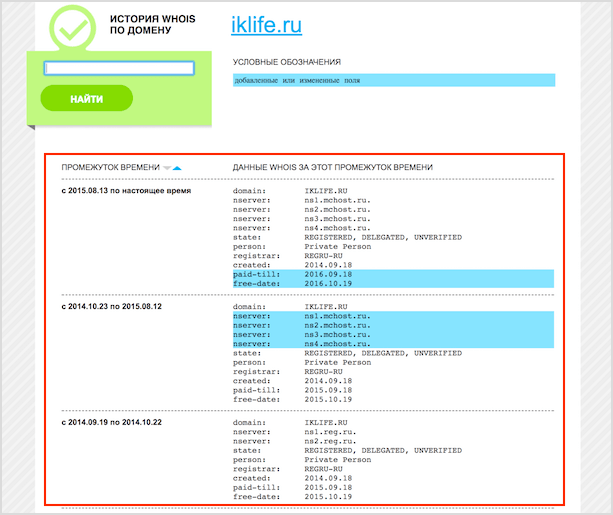Как узнать историю сайта | SeoProfy.ua
Если вы задумывались о том, есть ли история у сайтов? То она таки есть, и ее можно посмотреть.
Данная статья про то, как посмотреть и узнать историю сайта. Ведь дизайны сайта меняются постоянно, а так же у доменных имен появляются разные владельцы, и облик сайтов меняется.
В интернете существует сайт, который еще называют машина времени, только она работает только для прошлого. С помощью этого сайта мы и сможем узнать историю.
Принцип работы сайта заключается в том, что он индексирует сайты интернета, и сохраняет их в разное время.
Для начала переходим по ссылке: http://archive.org/web/web.php
Вводим адрес, например Google.com, и нажимаем смотреть:
Как мы видим, история для поисковой системы Гугл учитывается с 1998 года, дальше выбираем 1998 год, выбираем доступную дату и смотрим:
Дальше смотрим, как выглядел сайт поискового гиганта в то время.
А так выглядела поисковая система Яндекс в 1998 году:
Таким образом, мы сможем посмотреть любой нас интересующий сайт, особенно если сайт популярный, то его история записывалась постоянно.
В базе сервиса веб архива более 450 миллионов сайтов. Конечно, там не сохранены все сайты, но очень много. Сервис по просмотру истории сайтов абсолютно бесплатный и может пригодиться в разных случаях.
Основные моменты, когда нужно узнать историю сайта:
1. Узнать тематику сайта
С помощью веб архива мы сможем посмотреть содержание, которое было на домене, и узнать тематику ресурса.
2. Посмотреть каким сайт был в разные времена
Как я уже говорил, довольно таки часто люди забрасывают сайты, и многие seo оптимизаторы охотятся на такие домены, что бы сделать на них сайты. С помощью веб архива мы смотрим его содержание, его историю, и решаем, нужен ли нам такой домен.
Если вы хотите посмотреть и узнать историю сайта – используйте веб архив, это довольно таки полезный инструмент.
Помимо сайтов в веб архиве можно смотреть видео, музыку, картинки.
Оцените статью
Загрузка.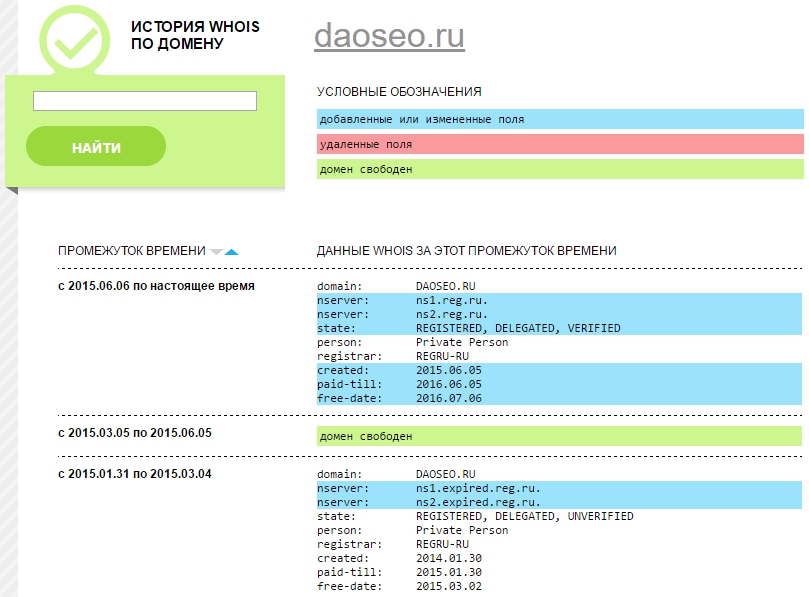 ..
..Как узнать историю сайта в 2021: 4 основных способа
Узнать историю сайта является важной задачей при анализе конкурентов, позволяющей развитие компании, применяемые способы, обновление дизайна и многое другое.
Как узнать историю сайта в web.archive.org?
Для того, чтобы увидеть, как сайт выглядел некоторое время назад требуется посетить сервис:
http://web.archive.org/
Здесь достаточно ввести нужный URL в поле «Enter a URL».
После выбираем год.
Далее опускаемся ниже и кликаем на нужную дату (все доступные даты выделены голубым цветом).
Теперь мы видим саму страницу и то, как она выглядела.
Проверка WhoIS домена
Получить информацию об истории домена можно через сервис WhoIS. Например:
https://www.reg.ru/whois/
В итоге получаем:
- Домен зарегистрирован: 11 марта 2019 года;
- Зарегистрирован: на частное лицо;
- Делегирован: timeweb.

Проверка ИКС (ТИЦ) и качество домена
Анализировать качество ресурса можно введя домен в поисковой системе Яндекс, после кликнув на стрелочку «Вниз» и выбрав «Информация о сайте».
Здесь представлены полученные (достигнутые) значки, ИКС и отзывы.
Подключившись к Яндекс.Вебмастеру и воспользовавшись инструментов «Качество» можно увидеть историю изменения ИКС за длительный период.
Добавить конкурента можно кликнув на соответствующую кнопку.
Изменение видимости в поисковых системах
Анализ данных о видимости и состоянии ресурса в поисковых системах можно проверить через:
Serpstat
Удобный инструмент для полного анализа как отдельных URL так и домена в целом.
Показывает статистику в каждом отдельном поисковике и анализирует фразы, по которым ресурс занимает лидирующие позиции.
Также дает динамику видимости за год.
Be1
Простой и бесплатный инструмент для быстрого SEO-аудита.
Помогает понять, насколько ресурс популярен в поисковиках.
Megaindex
Популярный инструмент для комплексного анализа сайта.
Помогает увидеть основные запросы, ссылки, динамику видимости и источники трафика.
Как узнать историю сайта, домена в прошлом?
История сайта – как ее узнать?
Многие пользователи Интернета даже не подозревают, что у каждого ресурса есть своя история. Это общедоступная информация и узнать историю сайта может каждый пожелавший.
Часто бывает такое, что может измениться дизайн какого-либо ресурса, смениться логотип, доменное имя, структура, меню и многие другие параметры. В общем, меняется внешний вид и это нормально, ведь с каждым днем разрабатываются новые стили, новые шаблоны, грех не воспользоваться.
Все изменения, произведенные на площадке, будут сохранены на специальном ресурсе, название которому —  К сожалению, у нее есть только функция перемещения в прошлое.
К сожалению, у нее есть только функция перемещения в прошлое.
Суть работы сервиса в том, что он сохраняет все изменения на сайтах, реализованные в различные периоды времени. Как проверить историю домена? Допустим, вы захотели узнать, сколько лет дядьке Гуглу, и какая у него история. Клацаем сюда archive.org/web/web.php. В поисковой строке пишем Google.com и жмем BROWSE HISTORY!
Откроется специальный календарь с синими и зелеными отпечатками. Сверху панель с разными годами, а небольшой график черного цвета на ней показывает, в какие даты происходило больше изменений, а в какие меньше.
То же самое можно проделать с поисковой системой Яндекс, а увидим мы следующее:
Подобным способом можно найти любую информацию о каждом сайте, интересующем вас. На сегодняшний день около 324 миллиардов веб страниц сохранено в архиве. И это еще не все площадки. Пригодиться веб архив может в различных ситуациях, а его бесплатное использование дает возможность любому человеку черпать знания из него.
На сегодняшний день около 324 миллиардов веб страниц сохранено в архиве. И это еще не все площадки. Пригодиться веб архив может в различных ситуациях, а его бесплатное использование дает возможность любому человеку черпать знания из него.
Машина времени может понадобиться в таких ситуациях:
- Если необходимо узнать, какая была тематика. Покупая домен у его владельца, хорошо бы знать историю площадки, какое было содержимое, хороший контент или нет, и какая вообще была тематика ранее. Это поможет в дальнейшем продвижении.
- Узнать, что из себя представлял ресурс. Множество площадок остаются без присмотра, а история домена хранится, поэтому любители посидеть в архиве ведут охоту на такие доменные имена, дабы ими воспользоваться для повторного создания площадки, только уже своей.
Благодаря веб архиву вы всегда сможете оценить, какой была история сайта целиком, а потом уже решать, приобретать такой домен или нет.
История Сайта: 5 причин Узнать Историю Домена
“Не знать истории — значит всегда быть ребенком”
Марк Ту́ллий Цицеро́н — древнеримский политический деятель, оратор и философ
Эти слова подталкивают взрослеть.
Все знания человечества на данный момент перенесены в интернет.
Сейчас практически в каждом доме есть интернет. Но так было не всегда.
Есть множество способов черпать информацию из Всемирной Паутины.
Одним из основных является изучение ее истории!
Я расскажу, как узнать и использовать знания об интернете в своей статье.
Для начала хочу показать Вам рост популярности сети в картинках.
Обещаю Вам:
- 5 причин ее изучать, которые не оставят Вас равнодушным.
- 5 способов просмотра истории.
- Историю 5 современных гигантов интернета и обзор ТОПового сервиса.
Всего по 5.
Дайте мне 5 и поехали!
ГЛАВА 1:
5 причин знать историю сайта
Раздел о важности изучения истории.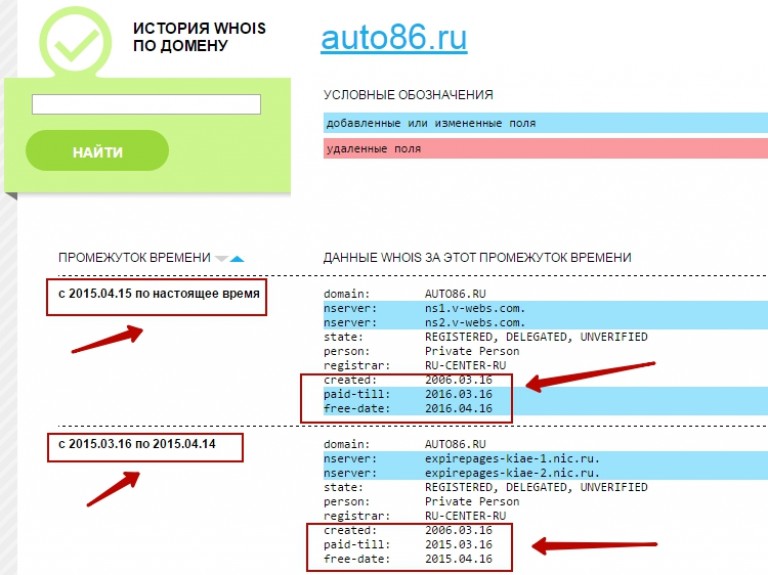
Тут я детально расскажу о причинах погружения в истоки интернета.
Вы удивитесь, узнав, сколько полезного дает нам история сайтов!
Как с этими знаниями Вы сможете отследить конкурентов, улучшить свои показатели и занять ТОП выдачи!
Приведу немного фактов об истории.
История сайта либо же история домена — это последовательность изменений на ресурсе либо их отсутствие.
С момента появления сети интернет этот продукт стремительно набирал популярность.
Вот примерная статистика роста пользователей интернета.
| Год | Численность населения Земли | Количество пользователей интернета | Соотношение в % | Рост соотношения пользователей в % |
|---|---|---|---|---|
| 1990 | 4,763,000,000 | 300,000 | 0,006298551333 | |
| 1995 | 5,714,000,000 | 6,000,000 | 0,1050052503 | 0,09870669893 |
| 1996 | 5,797,000,000 | 16,000,000 | 0,2760048301 | 0,2697062788 |
| 1997 | 5,879,000,000 | 26,000,000 | 0,4422520837 | 0,4359535324 |
| 1998 | 5,961,000,000 | 36,000,000 | 0,6039255159 | 0,5976269645 |
| 2001 | 6,201,000,000 | 90,000,000 | 1,45137881 | 1,445080259 |
| 2002 | 6,281,000,000 | 560,000,000 | 8,915777742 | 8,909479191 |
| 2003 | 6,360,000,000 | 619,000,000 | 9,732704403 | 9,726405851 |
| 2005 | 6,520,000,000 | 941,000,000 | 14,43251534 | 14,42621679 |
| 2015 | 7,350,000,000 | 3,500,000,000 | 47,61904762 | 47,61274907 |
| 2016 | 7,444,000,000 | 3,700,000,000 | 49,70445997 | 49,69816142 |
| 2017 | 7,530,000,000 | 3,900,000,000 | 51,79282869 | 51,78653013 |
| 2018 | 7,680,000,000 | 4,200,000,000 | 54,6875 | 54,68120145 |
Аудитория всего интернета на 2019 год насчитывает около 4,5 млрд человек.
Это на 300 миллионов человек больше, чем в январе прошлого года.
Для сравнения можно привести статистику роста популярности радио.
Чтобы получить 50 000 000 пользователей, радио потребовалось 38 лет, а интернет-аудитория через 5 (опять 5) лет насчитывала более 160 000 000 человек.
Далее я расскажу, почему стоит проверить историю сайта
Практически каждый из нас задумывался о своем сайте.
Тут Вы не обойдетесь без покупки домена или доменного имени.
Но как же купить и не обжечься?
Представьте, что Вы перед покупкой автомобиля увидите всю его историю.
Удары, царапины, несвоевременная замена масла и т.д.
То же самое касается и сайтов. Чем полезны эти знания?
ГЛАВА 2:
5 инструментов для проверки истории сайта
Простые и удобные инструменты для проверки истории!И практически все бесплатные!
Пользуйтесь с удовольствием!
Как и обещал! На сегодня в интернете проиндексировано около 1,6 млрд сайтов.
Вы понимаете, сколько полезной информации можно почерпнуть.
Для этого достаточно воспользоваться следующими инструментами.
- http://web.archive.org/ — самый популярный на текущий момент архив в интернете. О нем я расскажу позже.
- http://archive.is/ — инструмент, созданый некоммерческой организацией с идентичным названием.
Очень легкий в использовании.
Введите в адресную строку интересующий Вас сайт и изучайте!
Плюсы:
- С его помощью можно отследить даже учетную запись в Твиттере.
- Если, конечно, Вы поклонник шпионажа в соцсетях. Лично я — нет. Полезен для отдела кадров, чтоб проверять, не удалил ли соискатель фото с последней Rave-вечеринки))
- Индексирует страницы web 2.0. К примеру, Google Maps.
- Не реагирует на директивы блокировок. То есть с помощью robots.txt Вы не сможете спрятаться. Так что будьте осторожны.
- Архивирует музыку и PDF-файлы.
- Работает без регистрации.
- Свободный доступ.

Минусы:
- Заблокирован в Китае,Финляндии, России, Казахстане и Иране.
- Не раз использовался хакерскими организациями.
- https://www.lumendatabase.org/ — работает как уведомитель о требованиях на удаление.
Полезен в случаях подачи жалоб на материалы интернет-изданий.
К примеру, Вы публикуете неугодные материалы. В сети Вас просят удалить их.
С помощью этого сервиса Вы сможете отстоять свои права.
Введите ключевой запрос или тему и Вы увидите основные запросы на удаление.
Плюсы:
- Защищает законную онлайн-деятельность от нападений.
- Обеспечивает прозрачность авторских прав.
- Свободный доступ.
Минусы:
- Пока не нашел. Если увидите — сообщите в комментариях.
- https://www.peekyou.com/ — гений шпионажа. Знает многое о многих. Достаточно просто ввести ФИО, адрес и номер телефона. Полезен при поиске старых друзей и не только!
Я выделил окна под ввод:
- Имени.

- Фамилии.
- Телефона.
Использует данные из самых популярных соц. сетей:
- Facebook;
- LinkedIn;
- Wikipedia;
- Google+.
Плюсы:
- Можешь отыскать много кого.
Минусы:
- Могут отыскать тебя)
- https://ahrefs.com — один из самых крутых инструментов. Если Вас интересуют скачки трафика и рост позиций в разрезе времени — Вам сюда.
Вот отличный обзор:
Окно для ввода URL я выделил красным.
На инфопанели Вы видите:
- Анализ ссылочного профиля.
- Анализ трафика.
- Анализ ключевых слов.
- Показатели авторитетности домена и страницы.
Плюсы:
- Огромная база данных
- Возможность провести полную аналитику проекта и доработать его (семантика, структура, ссылки, трафик, позиции, контент).
Минусы:
- Не самый дешевый. Но за качество надо платить.
Многие из этих инструментов пользуются популярностью.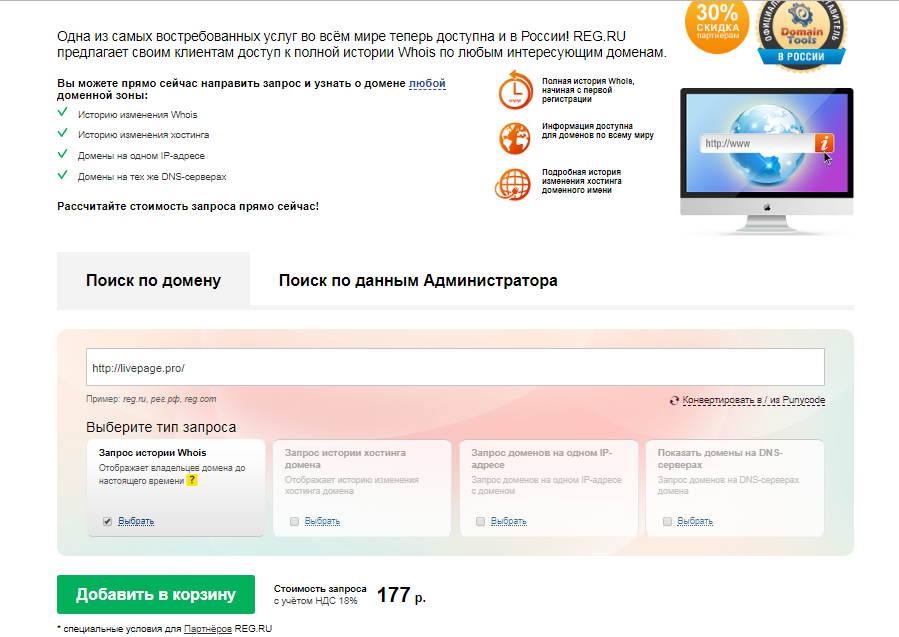 Но хочется выделить один — http://web.archive.org/.
Но хочется выделить один — http://web.archive.org/.
В следующей главе я расскажу о том, как работать с Машиной Времени!
ГЛАВА 3:
5 современных гигантов интернета
Вот мы и добрались до Монстра среди историков в интернете!Можно сказать ГЛАВНОГО АРХЕОЛОГА)
Подробный рассказ о веб-архиве читайте в финальной главе!
Самый надежный и популярный инструмент для проверки истории домена — это Веб Архив. Конечно, ИМХО!
Этот ресурс еще называют “Машина Времени” для сайтов.
На самом деле является сервисом Архива (некоммерческой организации).
Создан 20 сентября 1996 года. Основателем стал Брюстер Кейл.
Он задумывал использовать свое творение для сбора данных о посещаемости сайтов.
Миссией этого сервиса, по словам самого Брюса, является сбор и хранение культурно-исторических ценностей человечества во времена стремительного роста технологий.
Архив работает уже более 20 лет, со дня своего основания в Сан-Франциско.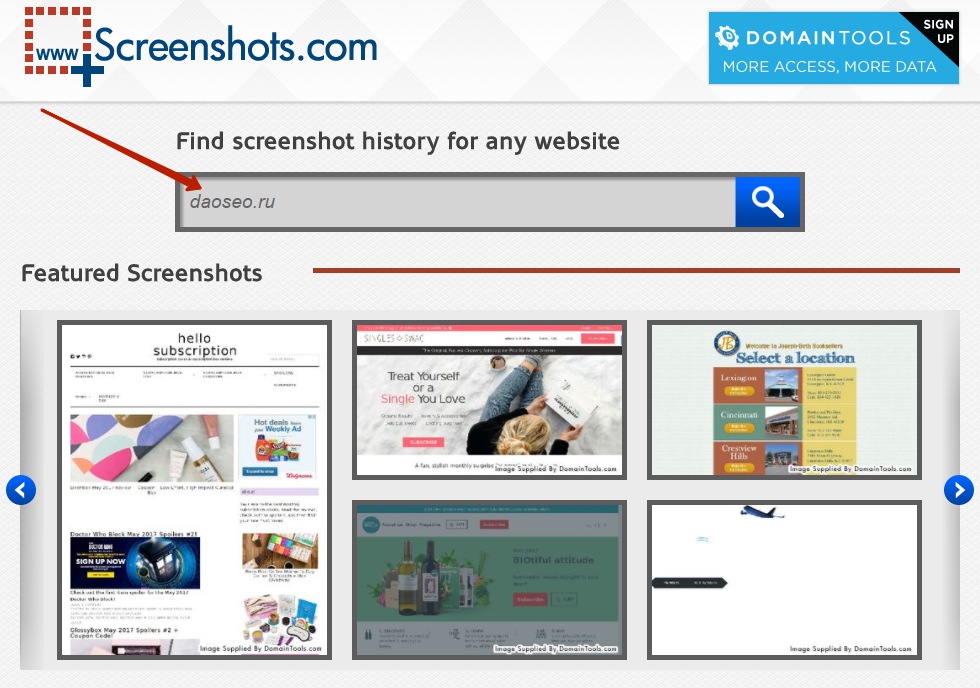
Что интересно — сам сервис внес себя в базу только через год после своего создания.
Как работать с этим инструментом?
Перейдите на страницу http://web.archive.org.
Введите в адресную строку интересующий Вас сайт.
Нажмите Enter и выберите любую интересующую Вас дату.
С помощью веб-архива Вы сможете узнать историю Google — самого посещаемого сайта в мире.
Основателями этого мощнейшего инструмента являются студенты Стэнфордского университета — Ларри Пейдж и Сергей Брин.
История Google начинается в марте 1996 года.
Вскоре после запуска был разработан и запущен (двумя создателями Гугла: Сергеем Брином и Ларри Пейджем) известный многим алгоритм PageRank.
Вот так выглядела страница Google в день его запуска:
Изначально организация могла носить название Googol (1 со 100 нулями), но ошибка в документах превратила компанию в Google.
Официальным днем начала истории Гугл является 4 сентября 1998 года.
Проработав над ним 3 года Ларри и Сергей пытались продать его Yahoo (американскому поисковому гиганту на тот момент) за 1 млн долларов, но получили отказ.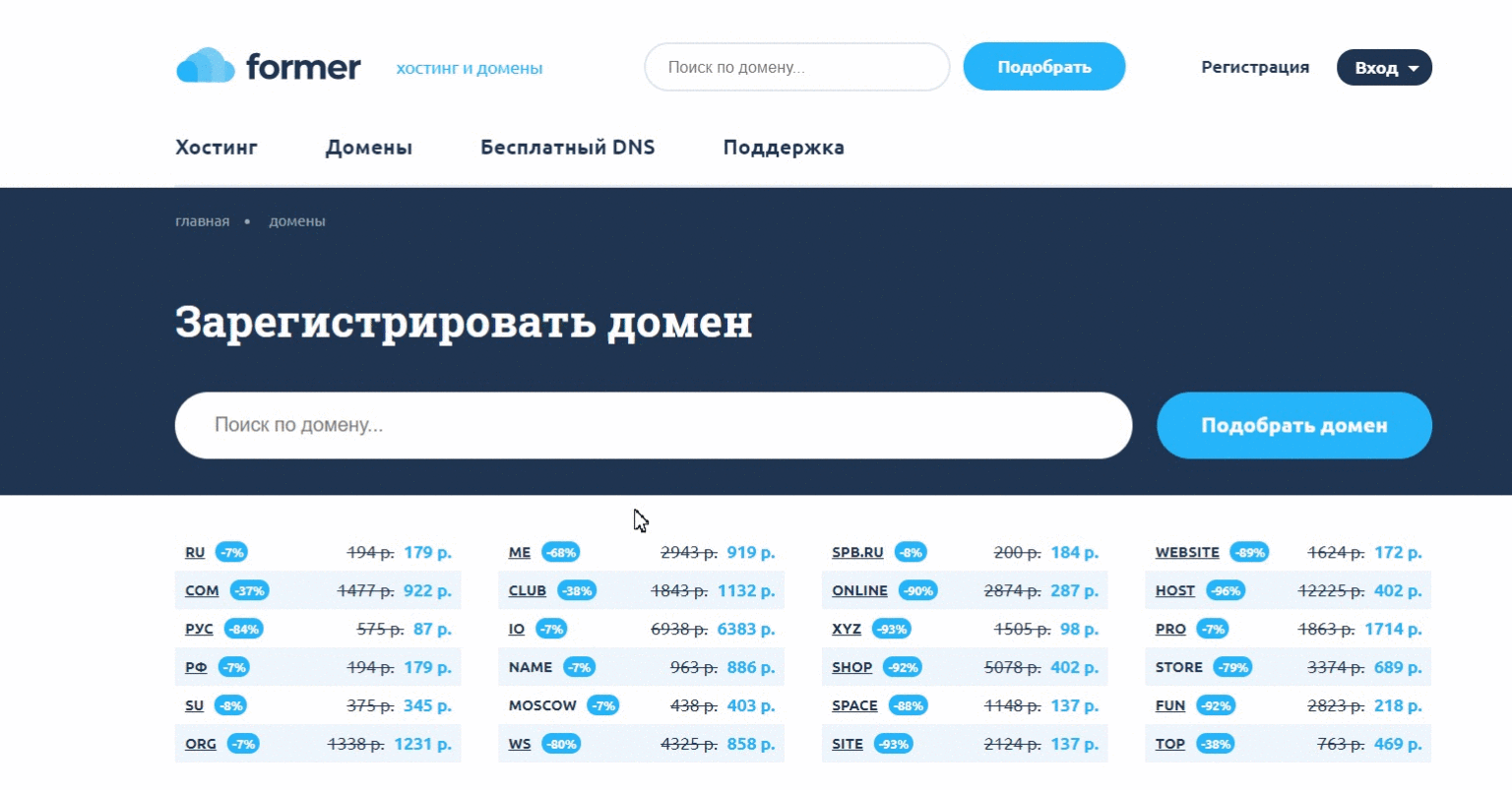
Спустя еще 3 года они получили предложение от Yahoo о покупке за 3 млрд долларов и отказали им.
За 21 год компания пережила колоссальные изменения.
Этот поисковик начинал с нескольких запросов в день.
А сейчас из всех поисковых запросов на планете на Гугл приходится около 70%.
Это около 63 000 запросов в секунду.
Разработчики не перестают совершенствовать как поисковик, так и его сервисы (Gmail, Youtube, Google Docs, Google Adwords).
Сама поисковая система основывается на работе алгоритма ранжирования, который претерпел множество изменений.
Также имеются своеобразные фишки, отличающие Google от других поисковиков (я выделил 5).
Чего стоит только поисковая выдача:
- Вбейте в поиск Google запрос “Танос” или “Перчатка Бесконечности”. Нажмите на перчатку справа. Наслаждайтесь)))
- Вбейте в поиск Google запрос Askew (Косой). Наслаждайтесь)))
- При вводе запроса “Я хочу умереть” в любой стране Гугл выдаст номера местных служб по предотвращению самоубийств.

- Мне повезет! Введя слово (словосочетание) в строке запроса на главной странице и нажав на эту кнопку, Вы попадете прямиком на страницу, занимающую первую позицию в списке результатов.
- Дудлы от Гугл. Всевозможные изображения, анимированные картинки, истории и полезные заметки. Тут есть все!
Благодаря “Машине Времени” этот сайт показывает нам свои истоки.
Перейдем к истории следующего поискового гиганта, но уже на просторах СНГ — Яндекса.
Днем основания считается 23 сентября 1997 года.
Основателями стали Аркадий Волож, Аркадий Борковский и Илья Сегалович.
Само имя “Яндекс” появилось из yet another indexer (в переводе — “Еще один индексатор) или простым языком “Языковой индексатор”.
Тут история похожа на зарождение Google.
Свои технологии Яндекс пытался продать как Рамблеру, так и Google.
За время своего существования объем предлагаемых услуг у Яндекса вырос в разы.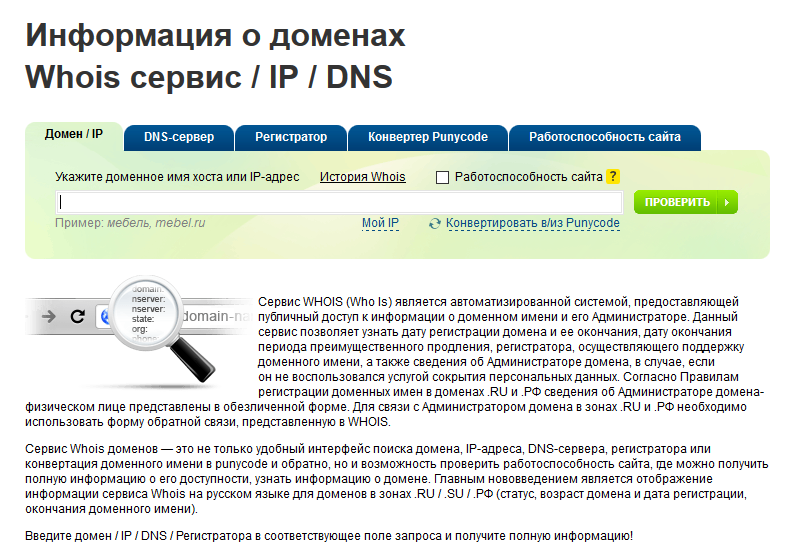
Я собрал 5 топовых:
Яндекс вышел на рынок, когда там уже были такие крупные игроки, как Рамблер и Апорт.
И буквально за 4 года обошел всех своих конкурентов.
В 2011 году поисковик стал одним из самых популярных в Европе и достиг капитализации в 10 млрд долларов.
Сейчас Яндекс получает около 5 млрд запросов в год и является вторым после Baidu среди неанглоязычных поисковиков.
История этого домена по веб-архиву показывает что и у этого ресурса не всегда был приятный дизайн.
Я не удержался и заглянул в историю самой посещаемой интернет-библиотеки.
Википедия работает с 15 января 2001 года и получает около 11 млрд посещений в месяц.
Это одна из первых интернет-энциклопедий, в которой, кстати, есть доступ к свободному редактированию.
В данный момент количество русскоязычных статей на этом ресурсе превысило 1,5 млн.
В день появляется минимум 30-50 новых статей.
Вот так выглядит первая русскоязычная статья в истории этого домена.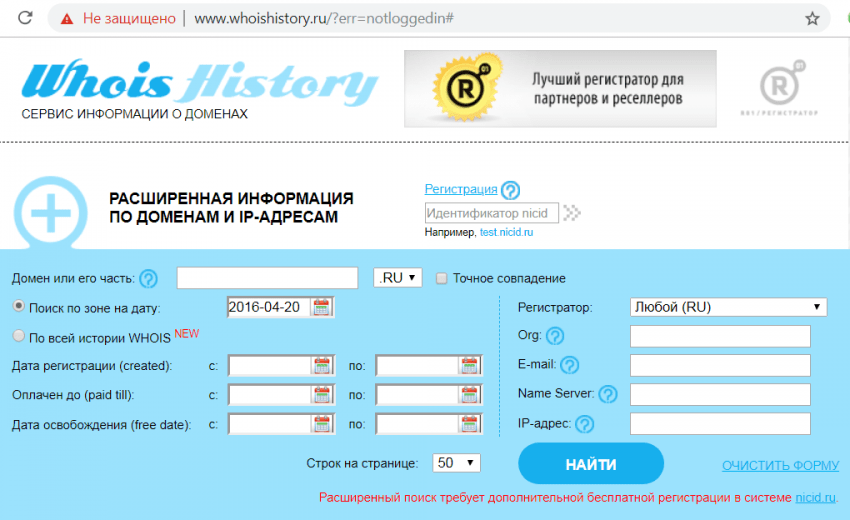
“Если тебя нет в интернете — тебя нет нигде”
Билл Гейтс
Наверное поэтому такую популярность обрели соцсети.
Наиболее весомой на сегодня является Facebook.
Эта социальная сеть, насчитывающая около 2,3 млрд пользователей (больше чем какая-либо другая), также имеет свою историю.
На данный момент она входит в пятерку наиболее посещаемых сайтов в мире.
Facebook основан в 2004 году Марком Цукербергом и его соседями по комнате: Крисом Хьюзом, Эдуардо Саверином и Дастином Московицем.
Вот его первое появление:
Изначально сайт получил название “The Facebook”, но вследствии артикль убрали.
Задумывался как социальная сеть для студентов Гарварда и Бостонского университета.
Позже стал доступен студентам по всей территории США.
А сейчас 70% всех пользователей находятся за пределами Штатов.
Основой для создания этого гиганта стал сайт “Facemash”.
Он получил более 22 000 посещений за первые два часа работы благодаря своей функции сравнения двух фото.
Сам метод создания был признан незаконным (Марк просто взломал базу данных университета и скачал личные фото студентов).
За 15 лет своего существования Facebook привлек около ⅓ населения планеты и в данный момент его стоимость оценивается более чем в 500 млрд долларов.
Эта площадка работает во многих направлениях:
- Развлечения. Тут много котиков, мемов и тому подобных вещей.
- Образование и развитие. Вы можете черпать полезные знания во многих сферах из групп и пабликов.
- Бизнес. Начиная от местных тату-мастеров и заканчивая мировыми гигантами — у всех есть свой аккаунт в Facebook. Он работает как место продаж и как двигатель бренда. Здесь Вы можете основать свой магазин и забыть про аренду помещения.
- Общение. Все еще основной причиной регистрации является желание общаться. Тут Вы сможете найти дальнего родственника, товарища либо же школьную любовь))
- Знакомство с человеком.
 Более 10% приемных комиссий планеты просматривают профиль в Facebook, прежде чем принять на обучение. Так что советую удалять фото с вечеринок перед поступлением.
Более 10% приемных комиссий планеты просматривают профиль в Facebook, прежде чем принять на обучение. Так что советую удалять фото с вечеринок перед поступлением. - Юриспруденция. В Австралии обязательной частью повестки в суд является извещение в соцсеть Facebook.
Тут даже можно завещать свой аккаунт “Хранителю” после смерти.
Говоря о трендах интернета, нельзя упускать Инстаграм.
Это наиболее стремительно растущий интернет-продукт.
Основан в 2010 году Кевином Систромом и Майком Кригером.
Через 2 года был выкуплен компанией Facebook за 1 млрд долларов.
Еще через год приложение обогнало Твиттер по популярности.
Было внедрено множество возможностей для фото и поиска по самой сети.
Более детально о современных возможностях Инстаграма рассказывал Анатолий в своей статье и в своем ролике:
На сегодняшний день в Инстаграме зарегистрировано более 1 млрд человек.
Вот первое фото в этой социальной сети:
Может быть в тренде до сих пор)) История развития этого гиганта может стать учебным пособием для многих стартапов.
Как видите, http://web.archive.org/ — довольно старый и информативный ресурс.
В его базах данных 1 000 000 гигабайт информации на 2019 год.
Это соответствует 502 млрд копий веб-страниц.
Сам архив в 2007 году получил статус библиотеки.
С его помощью мы могли обозревать первые шаги современных гигантов интернета, быстро и бесплатно.
Резюмирую
Плюсы:
- Изучение дизайна всех проиндексированных ресурсов.
- Изучение структуры всех проиндексированных ресурсов.
- Бесплатный доступ.
- Большая база данных.
Минусы:
- Не индексируются web 2.0 страницы.
- Не индексируются PDF-файлы.
Все, что обещал, Вы получили. Изучайте историю, это поможет избежать ошибок.
Буду рад узнать, чем еще полезна история сайта, в комментариях.
Выводы
- Изучать историю сайтов важно и полезно, если Вы хотите быть конкурентоспособным в интернете и в жизни!
- Пользуйтесь для этого простыми и доступными инструментами.

- Одним из самых удобных будет http://web.archive.org/.
Как узнать историю сайта? Пошаговая инструкция
Есть ли история у интернет-сайтов? Есть сервисы и инструменты, которые позволяют узнать историю для большинства сайтов.
Как же нам узнать и посмотреть своими глазами историю интересного нам сайта? Ответ вы узнаете из этой статьи.
Интернет – это динамическая среда, в которой все меняется очень быстро. Так, у доменных имен могут меняться их владельцы, обновляться или даже полностью меняться контент сайта, его дизайн, разметка, функциональность. Стоит пустить сайт на самотек – и он уже через пару лет сильно устареет.
Благодаря одному интересному инструменту мы можем узнать историю, отправившись в прошлое, будто бы на машине времени.
Вебархив — www.archive.org
Это интернет-сайт, который индексирует сайты, делает снимки их состояния в разное время и кладет их на свои полки архива, то есть на жесткие диски.
Перейдя по ссылке, мы узнаем его поближе: http://archive. org/web/web.php
org/web/web.php
Интересно узнать историю Google.com? Это сделать очень просто – заполняем и смотрим:
История поисковика Google уходит своими корнями в далекий по меркам интернета 1998 год. Посмотрим как он выглядел тогда:
Вот такой вид имела поисковая система Google в то время. Посмотрим еще на любимый Яндекс примерно в то же время:
Любой популярный сайт, как правило, архивируется подобным образом, так что любой желающий может пострадать ностальгией и вспомнить, как давным-давно выглядели его любимые сайты.
Разумеется, сохранить всю историю всех сайтов невозможно, но тем не менее, в базе данных веб архива насчитывается более 450 000 000 сайтов. Архив может быть полезен в самых разных случаях и, кроме того, он абсолютно бесплатен!
Если нужно узнать хронологию сайта, то сервис незаменим, так как можно:
1. Определить тематику усиленного имени и сайта
С помощью веб архива мы сможем увидеть контент, который был на сайте этого домена, а значит – распознать тематику ресурса.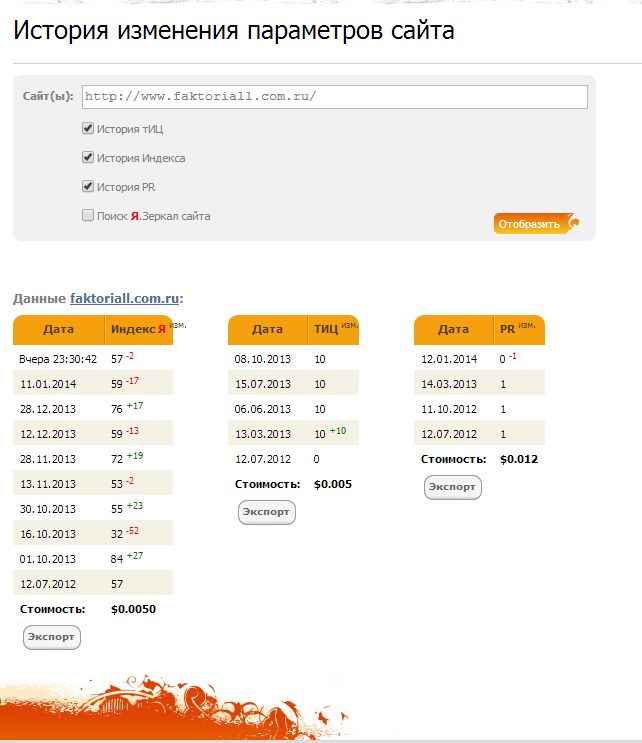
2. Узнать историю сайта
Частно начинающие вебмастеры забрасывают свои сайты, недооценивая их потенциал. А опытные веб-мастеры просто охотятся на такие домены с хорошей историей, чтобы создать на них сайты. Одним из инструментов, который они используют для анализа истории и содержания старого сайта является веб архив.
Поэтому не стоит пренебрегать возможностями, которые нам предоставляет веб архив. Ведь применяя этот инструмент, можно извлечь достаточно много полезной информации о сайте, в том числе просмотреть контент старого сайта.
Способы как проверить историю домена перед покупкой
Содержание:
Зачем нужна проверка
Итак, Вы нашли домен своей мечты. Иногда при покупке вы и не догадываетесь, что у него уже есть определенная история, а в некоторых случаях намеренно выбираете старый домен. Но важно понимать, что такая покупка всегда сопряжена определенным риском.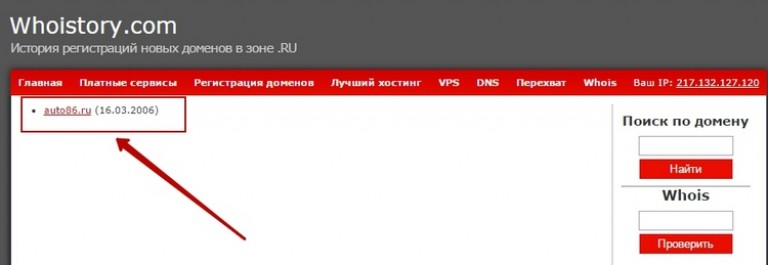 Нередко, создав сайт на ранее использованном домене и начав его продвигать, новый владелец сталкивается с проблемой его отображения в результатах поиска. В итоге выясняется, что причина кроется в самом доменном имени, который вместе с подходящим звучанием, возрастом и некоторым количеством ссылок тянет за собой проблемы из прошлого, проще говоря, в бане или под фильтром поисковых систем.
Нередко, создав сайт на ранее использованном домене и начав его продвигать, новый владелец сталкивается с проблемой его отображения в результатах поиска. В итоге выясняется, что причина кроется в самом доменном имени, который вместе с подходящим звучанием, возрастом и некоторым количеством ссылок тянет за собой проблемы из прошлого, проще говоря, в бане или под фильтром поисковых систем.
Чтобы избежать подобной ситуации, необходима тщательная проверка домена на санкции до совершения покупки. Для этого рекомендуем выполнить ряд шагов. Давайте рассмотрим все варианты, как проверить его на историю, чтобы самому потом не попасть в неприятную историю.
Проверяем историю домена
Мы используем Wayback Machine (web.archive.org) — сервис, где можно проверить историю домена быстро и без особых трудностей. Архив собирает и хранит копии страниц сайтов, графических материалов, видео- и аудиозаписей.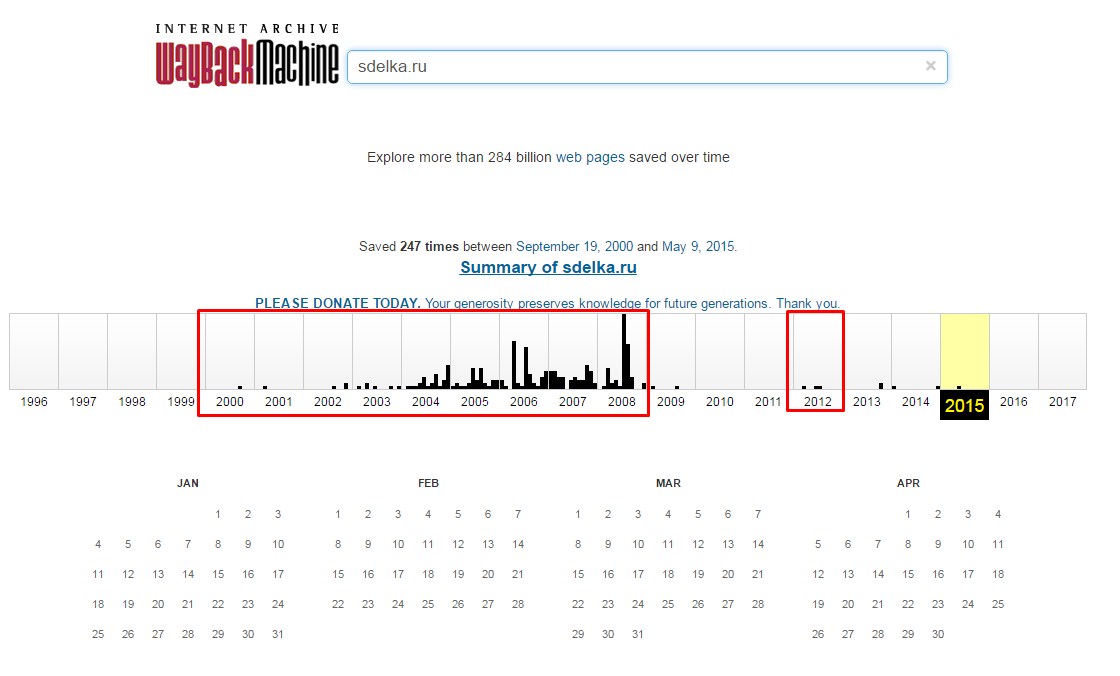 Сервис является бесплатным. Для получения данных требуется только ввести доменное имя в строку поиска, и вы получите информацию о его возрасте, а также можете увидеть, как выглядел сайт в конкретный день своей прошлой жизни.
Сервис является бесплатным. Для получения данных требуется только ввести доменное имя в строку поиска, и вы получите информацию о его возрасте, а также можете увидеть, как выглядел сайт в конкретный день своей прошлой жизни.
Информация для анализа:
- когда был создан сайт с этим доменом, то есть его возраст;
- тематика сайта – она должна быть схожа с направлением вашего бизнеса, иначе продвинуть веб-ресурс будет непросто.
Сервис Wayback Machine — отличный инструмент, помогающий ответить на вопрос, как проверить историю домена перед покупкой.
Проверяем ссылочный профиль
Помимо количества ссылок на сайт, важно учитывать их качество. Иными словами, необходимо узнать, с каких сайтов-доноров ведут ссылки на выбранный вами вариант.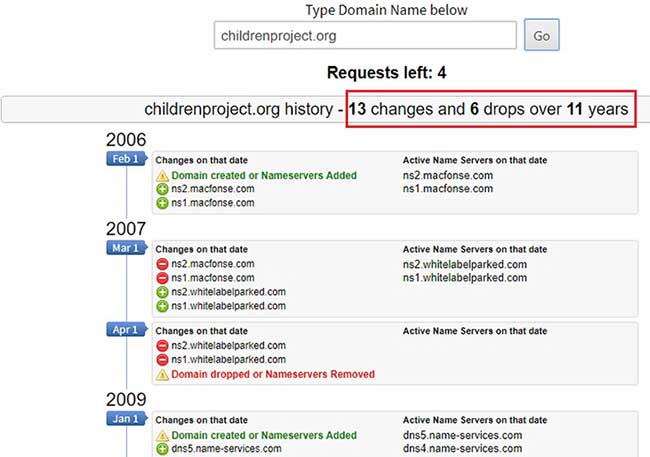 Данному параметру требуется уделить должное внимание. Этот шаг является одним из важнейших этапов анализа домена на фильтр. Он позволяет оценить, не является ли профиль спамным и не присутствуют ли в нём сомнительные ссылки.
Данному параметру требуется уделить должное внимание. Этот шаг является одним из важнейших этапов анализа домена на фильтр. Он позволяет оценить, не является ли профиль спамным и не присутствуют ли в нём сомнительные ссылки.
Для этих целей мы обычно используем максимально надёжный на данный момент и вполне информативный сервис Ahrefs. Он платный, тем не менее наиболее достоверный из всех существующих.
Информация для анализа:
- Анкоры ссылок, то есть текст ссылок, который видят пользователи сайта. Чем больше безанкорных ссылок имеет домен, тем он привлекательнее для покупки. Большое количество анкорных ссылок, таких как “купить телефон дёшево”, “недорогие гостиницы в Киеве” и т.д., могут являться причиной санкций со стороны поисковых систем. Таким образом, можно с большой долей вероятности понять, был ли он под фильтром, следовательно, существует ли опасность снова попасть под него.

- Ссылающиеся доноры. Вам необходимо исключить наличие сомнительных сайтов, которые ссылаются на покупаемый домен. Это могут быть, например, китайские сайты или сайты запрещённых тематик.
- Резкие скачки в количестве сайтов-доноров. Существует высокая вероятность попадания под SEO-фильтр за резкий прирост ссылок.
Использование сервиса Ahrefs позволяет проверить домен на бан поисковых систем и тем самым избавить себя от проблем с его раскруткой.
Проверка видимости в поисковых системах
Чаще всего продающиеся свободные домены (или дроп-домены), имеющие привлекательный вид или звучание, недолго остаются без привязки к сайту. Велик шанс того, что домен, просуществовавший без хозяина не более 1-2 месяцев, ещё сохранил высокие позиции в поисковиках, то есть ещё не вылетел из индекса поисковых систем. Этим можно выгодно воспользоваться, сэкономив кучу времени и денег на продвижение.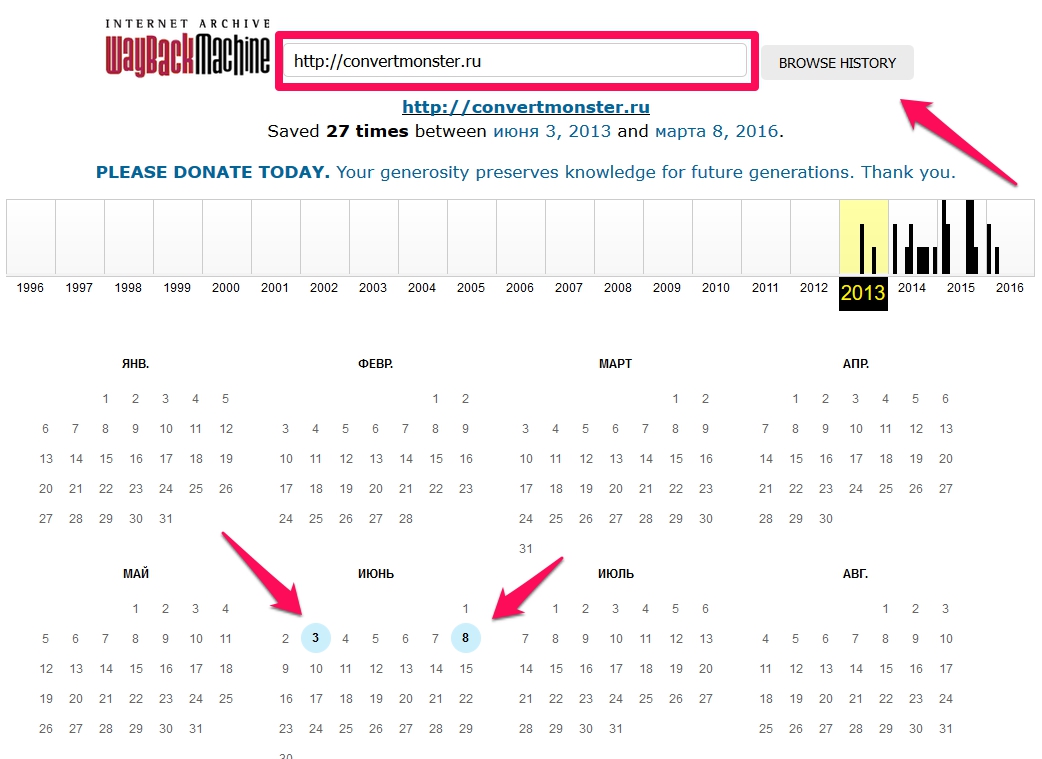
Что делаем:
- Проверяем наличие домена в индексе Яндекс и Google. Для этого необходимо воспользоваться оператором «site:». В поисковой строке вводим «site:адресдомена» и проверяем его наличие в результатах выдачи. Еще один способ – ввести название домена, то есть проверить выдачу по брендовому запросу. Если по такому запросу он находится в ТОП-1 – это хороший признак и повод остановить выбор именно на нём.
- Анализируем видимость с помощью специальных сервисов. Один из наиболее подходящих Semrush.com, показывающий историю домена, на котором был реализован какой-либо проект, за 2 предшествующих года.
Информация для анализа:
— наличие поискового трафика;
— топовые запросы;
— падения по запросам;
— их причина.
- Ещё один полезный сервис — Serpstat.
 Он позволяет проанализировать, по каким запросам поисковая система видит домен и какие сайты на него ссылаются.
Он позволяет проанализировать, по каким запросам поисковая система видит домен и какие сайты на него ссылаются.
Проверка истории домена на чистоту с помощью оценки видимости в поисковых системах не только поможет избежать трудностей после приобретения, но и, напротив, выбрать имя, которое на волне недавней былой славы позволит быстро и без лишних вложений продвинуть Ваш проект.
Внимательный анализ позволит снизить вероятность приобретения серьёзных проблем при выборе для сайта ранее использованного имени. Мы рассказали о нескольких действиях, которые требуется предпринять, чтобы проверить домен на бан и санкции от поисковиков.
Но все же вы должны понимать, что покупка старого доменного имени не является гарантией успешного продвижения и всегда остаются риски, что у него было «нечистое прошлое», поэтому рекомендуем остановить свой выбор на новых доменах. Делитесь своим опытом покупки доменов в комментариях.
Как проверить историю домена перед покупкой?
Alla Rud 26.09.2018 4 9575 на прочтение 4 минут
Выбор доменного имени для сайта — ответственный процесс, ведь это один из факторов, который напрямую влияет на успех вашего проекта в интернете. Доменное имя — это не только название, которое должно легко запоминаться, это еще и ваша визитная карточка, ведь именно по названию сайта пользователи ассоциируют его с той или иной отраслью в сети.
В данном обзоре рассмотрим, как проверить историю домена перед регистрацией и то, важно ли прошлое для доменного имени сайта.
Бывают случаи, когда после покупки домена и активной работы над уникальностью и полезностью сайта, его владелец не наблюдает роста посещаемости. В таком случае, всегда есть вероятность, что сайт находится под фильтрами поисковых систем. А это означает, что интернет-ресурс находится полностью или частично в изоляции от поисковой индексации. А данный фактор особенно важен, если вы хотите развивать свой сайт и тем более строить онлайн бизнес.
А это означает, что интернет-ресурс находится полностью или частично в изоляции от поисковой индексации. А данный фактор особенно важен, если вы хотите развивать свой сайт и тем более строить онлайн бизнес.
Если доменное имя в черных списках поисковиков, то вытянуть его оттуда очень сложно и практически нереально. А это в итоге приводит к отсутствию посещаемости и в целом влияет на благополучие такого сайта.
Плохое прошлое домена может привести к:
- попаданию под фильтры поисковых систем;
- плохой индексации страниц;
- плохой репутации в кругу пользователей и тд.
Основные этапы смены домена без потери трафика на ваш сайт тут.
Что выбрать старый или новый домен для сайта?
Многие специалисты в данной области рекомендуют регистрировать только новые домены, это защитит ваш сайт от потенциальной угрозы и даст вам возможность развивать свой проект с чистого листа. Но при этом если в прошлом домен имел высокие рейтинги среди посетителей, возраст и положительную историю, то это плохо повлиять на ваш сайт никак не сможет, и возможно даже наоборот, поможет занять высокие рейтинги в поисковых системах. Старый или новый домен — выбор за вами. Но всегда стоит проверить историю домена перед началом его регистрации.
Старый или новый домен — выбор за вами. Но всегда стоит проверить историю домена перед началом его регистрации.
Как подобрать домен для Вашей компании. На что стоит обратить внимание? Об этом детальнее.
Как проверить прошлое домена?
Вам интересно, как выглядел сайт 5-15 лет назад, и существовал ли он в то время? Для изучения истории конкретного сайта воспользуйтесь специальным сервисом Web.archive.org. С помощью него можно посмотреть, как выглядел сайт за все время своего существования. Сервис автоматически делает скриншоты сайтов и хранит их у себя по хронологии. Веб-архив к началу 2018 года насчитывал 312 миллиардов слепков страниц самых разных сайтов.
Для того, чтобы начать работу с архивом, нужно ввести ссылку интересующего сайта в специальное поле, а далее посмотреть выдачу по датам. Удобно, что сервис абсолютно бесплатный, не нужно регистрироваться. Он отлично подходит для проверки истории домена за конкретные периоды времени.
Чем больше посетителей у сайта, тем чаще система сохраняет скриншот его главной страницы. С помощью календаря можно смотреть скрины сайта за определенные дни.
Web-архив позволят определить тематику домена в прошлом, что значительно поможет вам сделать выбор для дальнейшей регистрации. Важно помнить, что резкая смена тематики сайта приведет к аннуляции рейтинга, но если тема однотипна, то это даст возможность быстро подняться в поисковиках.
Кстати, малопосещаемые сайты и новые домены не попадают в список данного сервиса. .
С помощью чего узнать тематику приобретаемого домена?
Если Вы регистрируете уже не новый домен, очень важно узнать, какой тематики он был до вас. Ведь важно, чтобы ваше и предыдущее направление совпадало. Узнать о работающем домене можно с помощью бесплатного аналитического сервиса cy-pr.com. Бесплатно и без регистрации.
Он выдает много полезной информации, например, возраст доменного имени и дату регистрации, данные о видимости в поисковых системах, SSL-сертификат, посещаемость, позиции конкурентов и многое другое.
Общая позиция домена в поисковой системе также имеет значение для дальнейшего продвижения. Перед заказом нужно проанализировать домен.
Для этого можно использовать SEO Tester Online . Бесплатно и без регистрации.
Также можно воспользоваться функционалом SEO Analyzer. Данный сервис выставляет оценки, показывает позиции и дает рекомендации для дальнейше работы. Бесплатно и без регистрации.
Все эти вышеописанные сервисы помогут вам сделать верный выбор. Также перед регистрацией домена ознакомьтесь со следующими материалами на нашем блоге “Мини справочник по регистрации доменных зон” и “Как бесплатно получить домен – RU /.COM /.COM.UA /.NET.UA”
Как проверить историю доменного имени
Первые компьютеры начали подключаться друг к другу через глобальные сети в 1960-х годах. Однако прошло несколько лет, прежде чем Интернет в 1990 году начал бурно развиваться. Год спустя была создана всемирная паутина, которая также уступила место коммерческим поставщикам услуг. Регистрация доменных имен стала официальной частью процесса.
Год спустя была создана всемирная паутина, которая также уступила место коммерческим поставщикам услуг. Регистрация доменных имен стала официальной частью процесса.
Первоначально владение доменным именем было бесплатным, но необходимо было контролировать экспоненциальный рост использования Интернета.Были предложены услуги регистрации, и была создана Интернет-корпорация по присвоению имен и номеров (ICANN). ICANN — некоммерческая корпорация, которая управляет системой доменных имен в Интернете, а также другими ее элементами, включая выделение IP-адресов и определение параметров протокола.
Перенесемся к сегодняшнему дню. По оценкам, существует более 19 миллионов зарегистрированных доменных имен. Ежедневно регистрируется около 40 000 человек, что доказывает, что ничто не может остановить рост Интернета.Теперь покупка доменного имени у регистратора доменов — это простой процесс, который занимает менее 2 минут.
Проверьте, доступно ли ваше идеальное доменное имя с помощью BlueHost — Бесплатный домен + электронная почта при покупке хостинга:
Ваш домен и его история
Первым шагом при создании веб-сайта для вашего бренда является регистрация доменного имени.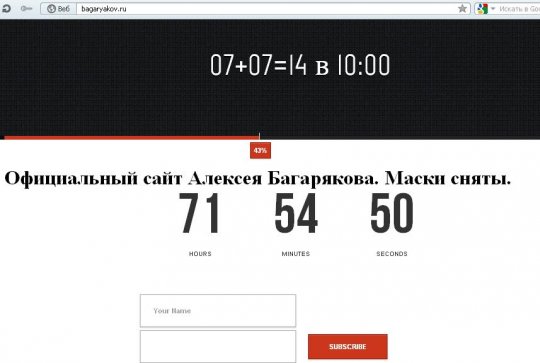 Вам нужно будет выбрать регистратора домена, и оттуда вы узнаете, доступен ли домен, который вы хотите использовать, или нет.
Вам нужно будет выбрать регистратора домена, и оттуда вы узнаете, доступен ли домен, который вы хотите использовать, или нет.
В большинстве случаев люди выбирают новое доменное имя, не имеющее вообще никакой истории. Однако бывают случаи, когда покупка старого домена более выгодна, чем нового, особенно при быстром ранжировании в Google. Как вы знаете, использование нового доменного имени, которое раньше никогда не сканировали «пауки» Google, может оказаться неэффективным, если вы хотите, чтобы поисковая система занимала высокое место на странице результатов.
Со старым доменом у вас есть ранее зарегистрированное доменное имя. Часто со временем он приобрел авторитет, и вы даже можете извлечь выгоду из его связей.Кроме того, Google доверяет этим старым сайтам, которые могут быстро дать вам высокий рейтинг.
Однако по какой-то причине владелец перестал оплачивать регистрацию домена. Регистратор немедленно выставит его на аукцион. Если его никто не покупает, срок действия имени истекает.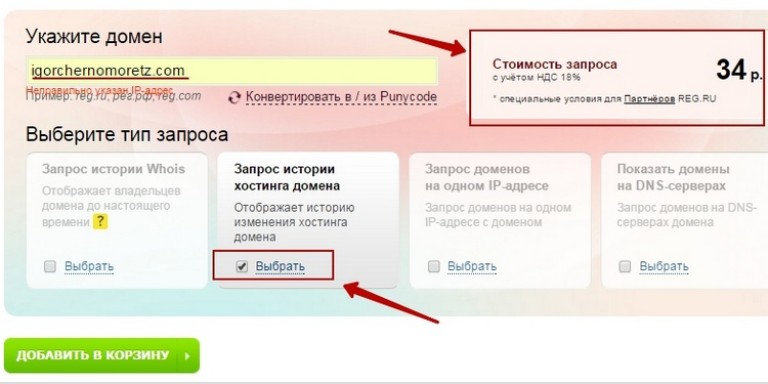 Хотя домен с истекшим сроком действия может иметь плохую репутацию в Google, и все его данные могут быть сброшены до значений по умолчанию, он все равно может со временем укрепить авторитет. Чем дольше он существует, тем более надежным он может стать для Google.
Хотя домен с истекшим сроком действия может иметь плохую репутацию в Google, и все его данные могут быть сброшены до значений по умолчанию, он все равно может со временем укрепить авторитет. Чем дольше он существует, тем более надежным он может стать для Google.
Влияние истории вашего домена
Старый домен может повысить эффективность ваших усилий по поисковой оптимизации.Однако есть один важный шаг, которым вы не должны пренебрегать, и он включает в себя знание истории вашего доменного имени. Его предыстория расскажет вам, кому принадлежал этот конкретный домен до вас, тип веб-сайта и действия, которые выполнялись под ним.
Представьте, что у вас все настроено на свой сайт и вы хорошо подготовлены к расширению своего онлайн-бизнеса, но Google не будет ранжировать вас на своей странице результатов поиска. Причиной может быть плохая история домена, который вы в настоящее время используете.
Если другой человек, группа или компания использовали домен до вас, важно знать, есть ли у него хорошая репутация.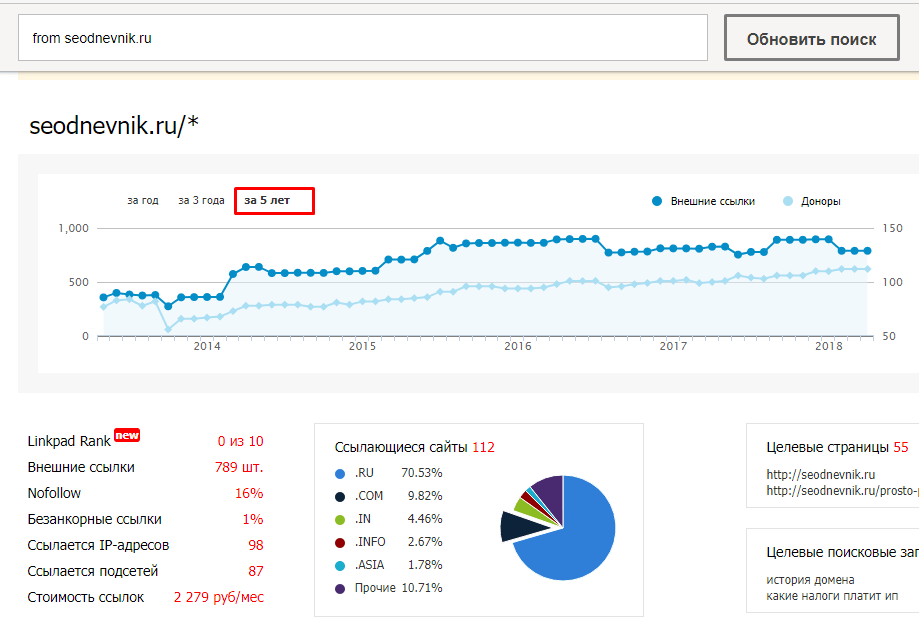 Если по какой-то неизвестной причине ваш веб-сайт не может быть виден в органических результатах поиска, возможно, он нарушил рекомендации поисковой системы. Некоторые домены могли быть оштрафованы Google или имели множество падений, что могло вызвать проблему.
Если по какой-то неизвестной причине ваш веб-сайт не может быть виден в органических результатах поиска, возможно, он нарушил рекомендации поисковой системы. Некоторые домены могли быть оштрафованы Google или имели множество падений, что могло вызвать проблему.
Google рассматривает домены как доказательство личности владельца и того, чем он занимается. Таким образом, для вашего общего SEO-рейтинга важна хорошая репутация.
Инструменты для проверки истории доменного имени
На этом этапе вы уже должны понимать, что важно знать историю своего домена, прежде чем вы его приобретете и начнете использовать. Интернет оставляет след, который можно легко отследить, и в сети ничего не скрыть. Домен, который вы можете заинтересовать в покупке, может иметь собственную историю, которая может включать конфиденциальный контент и вредоносный код. У него даже могут быть разные владельцы перед вами.
К счастью, вы можете узнать историю домена, который вы используете, или любого доменного имени, которое вы, возможно, захотите купить. Вы можете выяснить, стоит ли это ваших вложений. Вот лучшие инструменты, которые позволят вам проверить историю домена:
Вы можете выяснить, стоит ли это ваших вложений. Вот лучшие инструменты, которые позволят вам проверить историю домена:
Who.is
Некоторые инструменты требуют, чтобы вы платили за их услуги, но если вы хотите, чтобы он был на 100% бесплатным, используйте who.is. Чтобы использовать, вам нужно перейти на who.is, где вы можете проверить информацию о доменном имени, которое вы хотите найти. Этот инструмент предоставит вам необходимую информацию, включая его историю, независимо от того, зарегистрирован ли домен или нет.Вы также можете посетить веб-сайты поставщиков веб-решений, таких как Namecheap и Godaddy.
Бесплатный инструмент позволит вам получить следующую информацию:
Предыдущий и текущий владелец домена
Статистика веб-сайта
Прочая информация о веб-сайте
Интернет-протокол хоста (IP)
Серверы имен
Who.is также имеет функцию, с помощью которой вы можете получить уведомление по электронной почте в случае каких-либо изменений в информации о интересующем вас домене.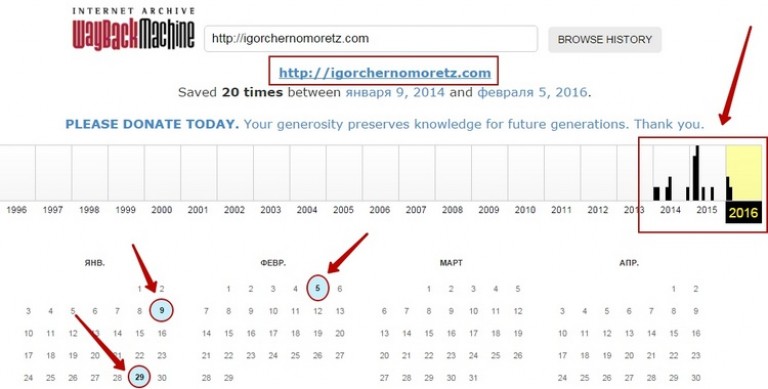 Например, владелец домена продал или передал его другому. Затем вы получите электронное письмо от who.is.
Например, владелец домена продал или передал его другому. Затем вы получите электронное письмо от who.is.
Этот инструмент полезен и для владельцев сайтов, потому что они могут использовать его для исправления информации о своих сайтах. Если вы обнаружите неполную информацию о вашем собственном сайте, вы можете запросить у регистратора домена внесение исправлений.
Запрос Whois
Инструмент, который тесно связан с первым из упомянутых выше, — это Whois Request, который также позволяет вам узнать историю домена.С его помощью вы можете узнать, принадлежал ли ранее конкретный адрес сайта. Это полезный инструмент, который вы можете использовать бесплатно, и вы можете получить изменения с 2002 года по настоящее время на серверах имен доменных расширений, включая com, org, info, net и biz.
Whois Request также поставляется с другими службами, которые могут оказаться полезными для вашего расследования, такими как обратный поиск серверов имен и IP. Инструмент также можно использовать для получения имен владельцев доменов и их контактных данных.
Инструмент также можно использовать для получения имен владельцев доменов и их контактных данных.
Машина обратного доступа к Интернет-архиву
Другой инструмент, который вы можете попробовать, чтобы узнать, кому принадлежит конкретный домен, — это Internet Archive Wayback Machine. Эта некоммерческая библиотека остается верной своему названию, выполняя роль онлайн-машины времени. Он эффективно записывает веб-сайты, которые существовали в сети.
Что вы найдете еще более полезным, так это то, что он позволяет вам увидеть, как старые версии веб-сайтов выглядели в прошлом. Например, вы можете посмотреть, как Facebook выглядел в 2010 году, используя этот инструмент.Чтобы использовать, перейдите на archive.org и введите интересующий вас URL. Затем выберите конкретный год, дату и месяц, чтобы увидеть, как сайт выглядел в то время. Интернет-архив Wayback Machine на 100% бесплатен.
HosterStats
Если вы хотите попробовать другой бесплатный инструмент для проверки истории определенного домена, HosterStats — отличный вариант. Он может просмотреть детали DNS для доменного имени, которое вы хотите исследовать. Онлайн-инструмент также позволяет отслеживать статистику домена более пяти миллионов хостинг-провайдеров, использующих их серверы имен.
Он может просмотреть детали DNS для доменного имени, которое вы хотите исследовать. Онлайн-инструмент также позволяет отслеживать статистику домена более пяти миллионов хостинг-провайдеров, использующих их серверы имен.
Инструмент прост в использовании: вы просто переходите на его веб-сайт и вводите URL-адрес, который хотите найти. Он мгновенно предоставит вам отчет о трафике домена, который включает ежедневных уникальных посетителей и просмотров страниц каждый день. Кроме того, он может предоставить другие сведения, такие как предполагаемый регулярный доход сайта и его ориентировочная стоимость.
HosterStats также предоставляет информацию индекса поисковой системы, такую как количество проиндексированных страниц Google, Yahoo и Bing. Он также может отображать обратную ссылку домена, рейтинг безопасного просмотра, оценку надежности WOT и другую статистику.Конечно, вы можете получить информацию о стране размещения, местонахождении, IP-адресе и регистраторе домена среди многих других деталей.
IntoDNS
Другой инструмент, который позволит вам узнать отчет DNS для определенного домена, — IntoDNS.com. Он имеет простой макет, и вы можете быстро получить необходимую информацию, введя имя домена в поле на веб-сайте. Оттуда вы мгновенно получите отчет с подробным описанием конфигурации и текущего состояния сайта.
IntoDNS также полезен, если у вас уже есть сайт, так как он дает рекомендации по исправлению ошибок структуры DNS.В онлайн-мире вам нужен здоровый статус вашего DNS, чтобы обеспечить долговечность и успех вашего сайта.
Инструменты домена
Хотя бесплатные услуги полезны, вы можете воспользоваться дополнительными услугами, которые вы можете получить с помощью платного инструмента, такого как DomainTools.com. Перейдите на веб-сайт, введите доменное имя, которое вы хотите проверить, и получите необходимую информацию.
Domain Tools предоставляет вам ценные факты об истории любого домена.Он имеет уникальную функцию, которая позволяет вам получать информацию о текущих записях DNS, а также о серверах имен. Инструмент обещает предоставить важные цифры и статистику, а также полную историю доменов. Он также позволяет пользователям отслеживать изменения заголовков и другие записи, относящиеся ко всей истории владения URL-адресом, который вы хотите использовать.
Инструмент обещает предоставить важные цифры и статистику, а также полную историю доменов. Он также позволяет пользователям отслеживать изменения заголовков и другие записи, относящиеся ко всей истории владения URL-адресом, который вы хотите использовать.
Этот инструмент предоставляет информацию Whois для доменного имени, которое вы, возможно, захотите использовать или уже используете. Обратите внимание на дату создания сайта.Если это не дата покупки или результаты говорят, что он был создан много лет назад, у домена есть история. Вы можете использовать эту информацию, чтобы выяснить, применялись ли к нему штрафы. Обычно домен с историей может иметь штраф в прошлом. Вы не хотите рисковать, особенно если это дорого.
Norton Safe Web
Этот инструмент призван помочь онлайн-пользователям безопасно работать в Интернете. Safe Web — продукт Norton Security, основной задачей которого является отслеживание сайтов и отсутствие на них вредоносных кодов, вредоносных программ и других вредоносных элементов.
С помощью этого инструмента вы можете определить, является ли доменное имя, которое вы хотите приобрести, безопасным, наказуемым или внесенным в черный список из-за вредоносного ПО. Norton Safe Web может помочь вам сэкономить кучу денег, поскольку он предупредит вас о доменном имени, которое не повлияет на ваш рейтинг SEO.
Другие способы проверки происхождения доменного имени
Существуют и другие методы изучения истории конкретного домена. Один из простых способов — поискать его в Google.Хотя этот метод не гарантирует, что вы получите точные результаты, есть вероятность, что если у него есть предыдущая история, он появится в результатах страницы поисковой системы. Скреперы могут дать вам подсказку относительно фона сайта, если он существовал раньше.
Автоматизированные боты могут иногда предоставлять обратную ссылку на предыдущий домен веб-мастера. Эти ссылки обычно появляются в поисковой выдаче, что поможет вам точно определить контент, который домен распространял в прошлом. Вы всегда можете использовать этот метод, если вы не нашли истории с помощью бесплатных инструментов выше.
Вы всегда можете использовать этот метод, если вы не нашли истории с помощью бесплатных инструментов выше.
В большинстве случаев знание возраста домена полезно, особенно если у ресурса есть обратные ссылки и созданный контент. Старые домены обычно имеют больше обратных ссылок, чем новые. У них также больше проиндексированных страниц, а это значит, что они уже могут повлиять на ваш рейтинг, если вы когда-нибудь купите одну.
Покупка нового домена изначально оставляет вас с минимальными затратами и рисками. Однако это также требует больше времени и усилий по сравнению с доменами, которые уже существовали до вашей покупки.Помимо возраста, проверьте авторитетность домена сайта с помощью MOZ DA — метрики веб-сайта в диапазоне от 0 до 100, которая оценивает точку доверия сайта. Вы можете использовать инструмент аудита веб-сайта, который позволяет вам проверять метрику MOZ DA, а также другие соответствующие характеристики домена.
С помощью этих методов вы можете проверить историю доменного имени и получить другую важную информацию, которая поможет вам решить, стоит ли вам покупать конкретный домен.
Как просмотреть и удалить историю веб-браузера в Internet Explorer, Google Chrome и Firefox
Найти конкретную веб-страницу спустя много времени после того, как вы ее в последний раз посетили, может оказаться непростым делом, если вы не добавили ее в закладки или не смогли отследить с помощью поисковой системы.
К счастью, все веб-браузеры хранят каждую посещенную вами страницу в своей «истории веб-поиска» — все, что вам нужно знать, — это как получить к ней доступ. Мы покажем вам, где искать в Google Chrome, Internet Explorer, Firefox и Microsoft Edge. Иногда это не так удачно, поэтому мы тоже покажем вам, как его удалить.
[Подробнее: как проверить историю веб-браузера вашего ребенка]
Просмотр и удаление в Internet Explorer
Шаг 1. Откройте меню истории
В Internet Explorer 11 щелкните значок в виде звезды в правом верхнем углу окна.
Шаг 2. Поиск и сортировка истории Internet Explorer
Поиск и сортировка истории Internet Explorer
Когда откроется диалоговое окно, щелкните вкладку History , чтобы просмотреть ранее посещенные веб-страницы, отсортированные по дате. Также есть раскрывающийся список, в котором вы можете просматривать страницы по сайту, названию, наиболее посещаемым и по порядку посещенных сегодня , а также по истории поиска вариант, когда быстрее найти страницу по имени.
Шаг 3: Откройте страницу
Если щелкнуть день или сайт в списке, он будет развернут, а затем вы сможете щелкнуть отдельную страницу, чтобы открыть ее на текущей вкладке.
Шаг 4. Удалите историю
Чтобы очистить историю браузера в Internet Explorer, щелкните значок cog в правом верхнем углу окна Internet Explorer и выберите Свойства обозревателя.
Когда откроется диалоговое окно Свойства обозревателя , нажмите кнопку Удалить под История просмотров на вкладке Общие .
В качестве альтернативы, из cog щелкните Безопасность , затем Удалить историю просмотров или нажмите Ctrl + Shift + Delete на клавиатуре.
Затем нажмите кнопку Удалить в открывшемся диалоговом окне. Если вы хотите, чтобы IE сохранял ваши пароли, убедитесь, что этот параметр не отмечен.
Помните, что Internet Explorer постепенно заменяется новым веб-браузером Microsoft Edge. Узнайте, что это значит для вашего ПК.
Просмотр и удаление истории просмотров в Google Chrome
Шаг 1. Откройте меню истории
Чтобы просмотреть историю веб-поиска в Google Chrome, откройте меню ⁝ в правом верхнем углу окна и выберите История , затем нажмите История во второй раз.Или нажмите Ctrl + H на клавиатуре.
Шаг 2. Поиск в истории
Это показывает историю веб-поиска в виде списка страниц, упорядоченных по времени и дате, на текущей вкладке. Вы можете искать в истории веб-поиска с помощью поля История поиска вверху страницы. Если вы нажмете точки меню ⁝ справа от любой записи в списке, появится возможность отобразить все страницы в истории веб-поиска для этого сайта.
Вы можете искать в истории веб-поиска с помощью поля История поиска вверху страницы. Если вы нажмете точки меню ⁝ справа от любой записи в списке, появится возможность отобразить все страницы в истории веб-поиска для этого сайта.
Шаг 3. Очистите историю Google Chrome
Чтобы очистить историю просмотров, нажмите кнопку Очистить данные просмотра слева.
Когда откроется диалоговое окно, в раскрывающемся списке выберите, как далеко нужно очистить данные, и нажмите кнопку Очистить данные просмотра . Выберите История просмотров , чтобы очистить посещенные веб-сайты, и снимите отметку Пароли и Файлы cookie , чтобы в следующий раз быстро войти в систему.
[ Подробнее: Как ускорить Google Chrome ]
Просмотр и удаление истории просмотров в Mozilla Firefox
Шаг 1. Откройте меню истории
Откройте меню истории
В Mozilla Firefox вы можете просмотреть историю веб-поиска, нажав кнопку Menu в правом верхнем углу окна и выбрав History.
Шаг 2. Поиск в истории
Это показывает самые последние открытые веб-страницы в виде списка, но вы также можете выбрать опцию Показать всю историю внизу списка, чтобы увидеть полную историю в новом окне с опцией поиска.
Шаг 3. Очистите историю
Чтобы очистить историю веб-поиска, снова выберите История в меню и нажмите Очистить недавнюю историю. Когда откроется диалоговое окно, используйте раскрывающийся список, чтобы выбрать, как далеко назад очистить, и нажмите кнопку Очистить сейчас . Щелкните Details , чтобы не удалять пароли — ищите Active Logins .
Просмотр и удаление истории веб-поиска в Microsoft Edge
Чтобы узнать, как просматривать и удалять историю веб-поиска в Microsoft Edge, , прочтите наше отдельное руководство .
[Подробнее: Подберите подходящий пакет широкополосного доступа ]
Как просмотреть историю интернета
Зачем вам просматривать чью-то историю Интернета, то есть список веб-сайтов (и страниц внутри них), которые они недавно просматривали? Есть множество причин.Например, вы можете убедиться, что ваш ребенок в безопасности в Интернете, или вы можете найти сайт, который вы посещали, но не можете вспомнить его название. Ведение истории Интернета также может иметь последствия для безопасности, поскольку позволяет любому видеть именно то, что вы просматривали. Однако хранение истории просмотров означает, что веб-страницы загружаются быстрее при повторном посещении.
В зависимости от настроек вы можете сохранить список веб-сайтов, посещенных сегодня или даже несколько недель назад. Однако небольшое предупреждение: чем больше дней назад вы вернетесь, тем больше места будет занимать ваш жесткий диск.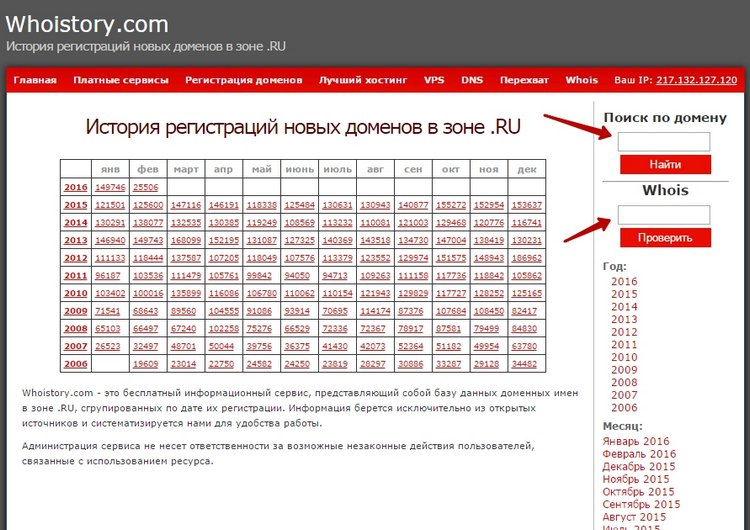 Поэтому, если у вас нет веской причины хранить месяцы посещенных веб-сайтов, вам следует хранить не более одной недели.
Поэтому, если у вас нет веской причины хранить месяцы посещенных веб-сайтов, вам следует хранить не более одной недели.
Следуйте этим пошаговым инструкциям, чтобы просмотреть историю Интернета в Internet Explorer 8
Шаг 1: Откройте браузер и щелкните Инструменты , а затем Свойства обозревателя .
Шаг 2: Если в поле рядом с «Удалять историю просмотров при выходе» стоит отметка, информация не сохраняется.Щелкните поле, чтобы снять флажок — это обеспечит запись всех будущих посещений веб-сайтов. Затем щелкните Настройки .
Шаг 3: В нижней части окна «Временные файлы Интернета и настройки истории» в разделе «История» вы увидите поле со стрелками, указывающими вверх и вниз. Это количество дней, в течение которых браузер будет сохранять посещенные веб-сайты. В этом примере вы увидите, что было выбрано ’20’. Щелчок по стрелке вверх или вниз соответственно увеличит или уменьшит количество необходимых дней.
Нажмите ОК в каждом окне, чтобы вернуться на главную страницу браузера.
Шаг 4: Теперь, когда вы убедились, что веб-сайты, просматриваемые на вашем компьютере, будут записаны, через несколько дней вы сможете просмотреть свою историю Интернета. Щелкните Избранное , а затем История .
Шаг 5: На панели, которую вы теперь видите, будут автоматически перечислены сайты по датам их посещения.
Если вы хотите изменить это — например, чтобы вместо этого видеть наиболее часто просматриваемые сайты — щелкните стрелку в раскрывающемся списке и выберите «Просмотр по наиболее посещаемым».
Шаг 6: Веб-сайты показаны ниже в списке по дате. Чтобы просмотреть любой из этих сайтов, все, что вам нужно сделать, это щелкнуть соответствующую ссылку.
Если были посещены несколько страниц в рамках одного сайта, они появятся под названием сайта.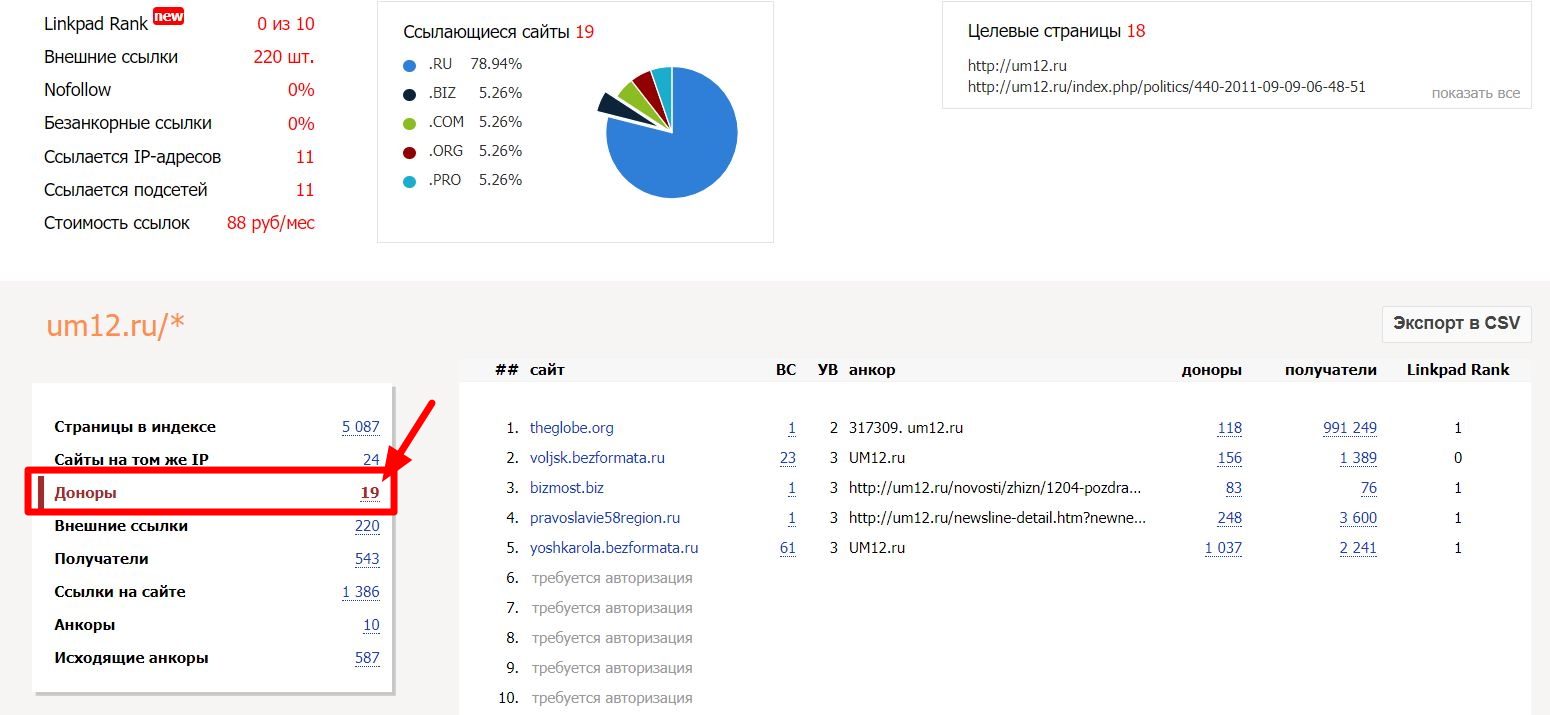 Например, если вы были на главной странице BBC, затем на странице новостей, а затем в iPlayer, каждая из этих страниц будет отображаться как посещенная под основным заголовком BBC.
Например, если вы были на главной странице BBC, затем на странице новостей, а затем в iPlayer, каждая из этих страниц будет отображаться как посещенная под основным заголовком BBC.
Шаг 7: Чтобы закрыть панель «История», щелкните Избранное еще раз.
Для более новых версий Internet Explorer выполните следующие действия:
Шаг 1: Щелкните значок избранного и истории Интернета.
Step 2: Вы попадете в список избранного с новой панелью инструментов вверху. Щелкните значок в виде часов.
Шаг 3 : Откроется список поисковых запросов.
Шаг 4: Если вы прокрутите вниз, вы увидите архив всех ваших поисков в Интернете.
Дебби Брикси — преподаватель Digital Unite на юге Лондона.
Как просматривать старые версии веб-сайтов (и почему вам это нужно)
Интернет движется с головокружительной скоростью. Веб-сайты постоянно обновляются и обновляются. В некоторых случаях информация теряется в этом процессе, будь то из-за того, что сайт был отключен, или просто из-за неправильного хранения.
Веб-сайты постоянно обновляются и обновляются. В некоторых случаях информация теряется в этом процессе, будь то из-за того, что сайт был отключен, или просто из-за неправильного хранения.
Исторические онлайн-записи позволяют просматривать старые версии веб-сайтов, записанные в определенные моменты времени.Возможность делать это полезна не только для путешествий по памяти, так что давайте поговорим об интернет-архивах!
Подпишитесь на наш канал Youtube
Почему вы хотите видеть старые версии веб-сайтов
Существует множество причин, по которым вы можете захотеть увидеть старые версии ваших любимых (или наиболее часто используемых) веб-сайтов. На многих сайтах со временем меняется многое, в том числе:
- Их общая конструкция
- Данные, к которым у вас есть доступ
- Отдельные страницы, которые удаляются или обновляются
Рассмотрим, например, наш собственный веб-сайт. Он существует с 2008 года, и, как вы можете представить, с его первых дней многое изменилось:
Он существует с 2008 года, и, как вы можете представить, с его первых дней многое изменилось:
Возможность заглянуть в прошлое невероятно полезна. Вы можете найти вдохновение для дизайна на старых веб-сайтах и получить доступ к мультимедийным файлам, которые больше не доступны.
Что еще более важно, интернет-архивы позволяют вам видеть информацию, которая была утеряна временем. Например, если один из ваших любимых веб-сайтов отключается от сети, вы сможете найти его сохраненную копию в Интернете:
Наличие доступа к старым версиям веб-сайтов также позволяет в некоторых случаях обойти цензуру.Если ваш интернет-провайдер (ISP) или правительство подвергает цензуре часть Интернета, вы можете преодолеть эти барьеры и просмотреть заархивированные сайты.
Помимо более практических соображений, очень важно вести учет Интернета, каким он был и есть сегодня. Интернет-архивы выполняют ту же функцию, что и библиотеки, позволяя нам заглянуть в прошлое и увидеть, как все изменилось с течением времени.
3 инструмента, которые можно использовать для просмотра старых версий веб-сайтов
Существует удивительное количество служб, которые хранят или кэшируют старые копии веб-сайтов.В большинстве случаев по запросу они делают «снимки» определенных сайтов и страниц. Это означает, что вы можете получить архив, который со временем сохраняет тысячи копий вашего сайта, в зависимости от его популярности. Давайте посмотрим на некоторые из этих услуг и на то, что они могут предложить.
1. Машина обратного пути Интернет-архива
The Internet Archive — это некоммерческая организация, которая занимается созданием цифровой библиотеки веб-сайтов, книг, аудиозаписей, видео, изображений и даже программного обеспечения.Если вы хотите убить немного времени, в Интернет-архиве есть даже эмулированные версии старых игр, в которые можно играть прямо из браузера:
Что касается веб-сайтов, то в Интернет-архиве хранится более 448 миллиардов страниц, и вы можете перемещаться по ним с помощью инструмента Wayback Machine:
Для начала введите URL-адрес веб-сайта, который хотите проверить.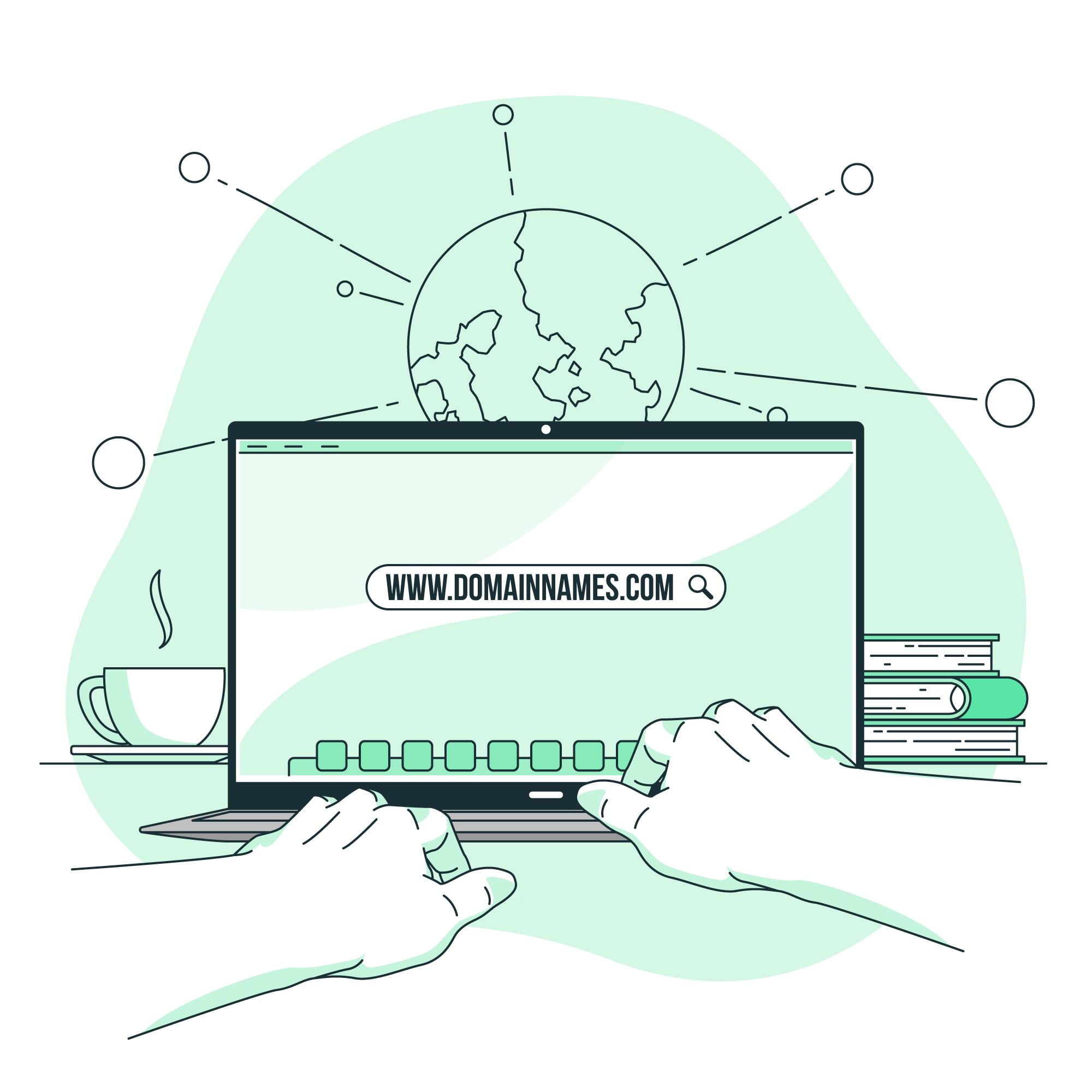 Wayback Machine покажет вам график, который отслеживает, как часто копии этого веб-сайта сохранялись за эти годы.Если вы выберете конкретный год на этой диаграмме, вы сможете получить доступ к отдельным копиям сайта с помощью календаря:
Wayback Machine покажет вам график, который отслеживает, как часто копии этого веб-сайта сохранялись за эти годы.Если вы выберете конкретный год на этой диаграмме, вы сможете получить доступ к отдельным копиям сайта с помощью календаря:
Чтобы дать вам представление о том, насколько тщательным является этот архив, Wayback Machine сохранила более 19 700 копий веб-сайта Elegant Themes.
После того, как вы выберете снимок, который хотите видеть, Wayback Machine загрузит эту кэшированную копию на новой вкладке:
Имейте в виду, что время загрузки, вероятно, будет не таким быстрым, как вы привыкли.Однако после загрузки страницы вы сможете взаимодействовать с ней как обычно. Вы можете переходить со страницы на страницу, сохранять изображения, читать комментарии и т. Д.
Однако в некоторых случаях вы не сможете перемещаться по старым кэшированным копиям веб-сайта. Это связано с тем, что некоторые страницы, на которые есть ссылки, могут не кэшироваться, что характерно для сайтов с огромными библиотеками контента.
2. oldweb.today
oldweb.today — это служба, которая позволяет загружать копии старых веб-сайтов, имитируя старые браузеры, чтобы обеспечить вам полноценную работу.Если вы никогда не испытывали удовольствия от использования Netscape или старых версий Internet Explorer, oldweb.today может помочь вам избавиться от этого зуда.
Эта служба извлекает копии страниц, которые вы хотите просмотреть, из сторонних архивов. К ним относятся Интернет-архив и национальные библиотеки со всего мира, что обеспечивает довольно комплексное обслуживание.
Однако, как и следовало ожидать, эмуляция старых браузеров и получение данных из нескольких источников требует времени. oldweb.today часто требует от вас подождать в виртуальной очереди, прежде чем вы сможете увидеть то, что хотите:
По окончании ожидания служба запустит эмулируемую версию браузера, который вы выбрали, и отобразит веб-сайт, который вы хотели увидеть:
Каким бы увлекательным ни было просмотр старых веб-сайтов, время ожидания означает, что oldweb. today — не лучший вариант, если вы хотите проверить несколько версий одного и того же сайта. Ожидание часто может длиться несколько минут, так что время складывается довольно быстро.
today — не лучший вариант, если вы хотите проверить несколько версий одного и того же сайта. Ожидание часто может длиться несколько минут, так что время складывается довольно быстро.
3. Библиотека Конгресса
В Американской библиотеке Конгресса находится самая большая коллекция книг, записей, газет, и веб-сайтов в мире. Однако его коллекция веб-сайтов работает иначе, чем два предыдущих предложения.
Если вы попытаетесь найти определенный веб-сайт с помощью функции поиска библиотеки, вы, вероятно, найдете набор случайных результатов.Вот что появляется, когда мы ищем «reddit», например:
Когда вы открываете отдельные ссылки, библиотека позволяет вам просматривать страницы, которые хранятся в ней, используя систему, идентичную Wayback Machine:
Библиотека также сохраняет описания и другую полезную информацию для каждого веб-сайта в своем архиве, что делает ее особенно полезной для исследования:
Аналогичным образом, вы можете просматривать сам архив, не выполняя поиск, поскольку библиотека предлагает подробную систему категорий, которая включает в себя все его записи:
Хотя архив веб-сайта библиотеки не такой обширный, как у Wayback Machine, он предлагает гораздо больше деталей.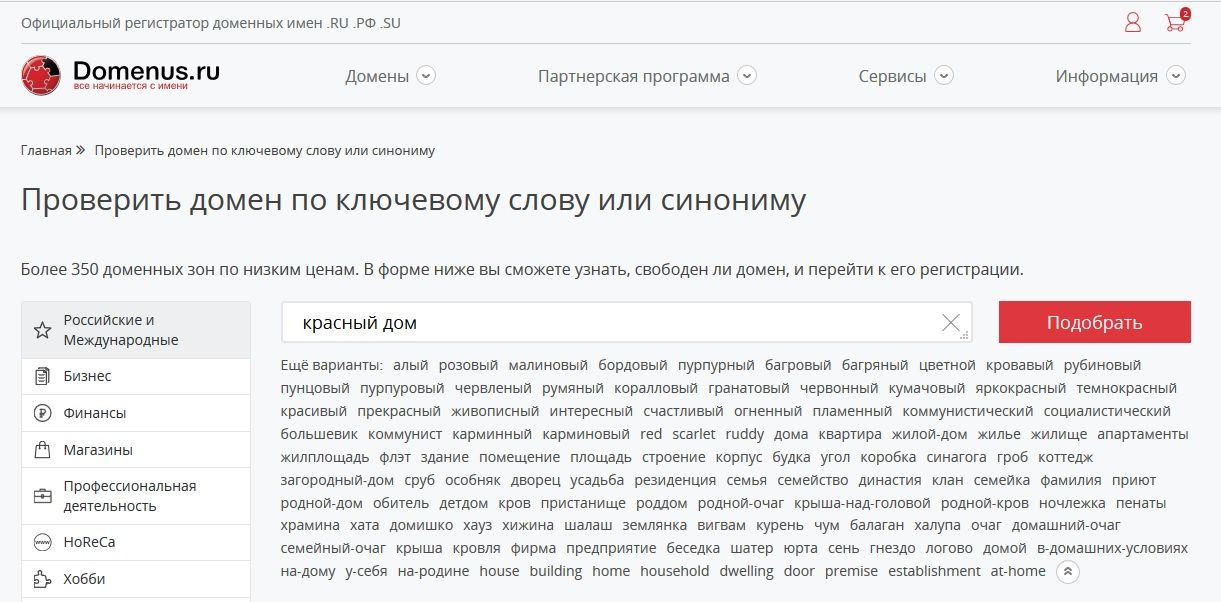 Библиотека также позволяет вам просматривать страницы, не думая о конкретном веб-сайте, чего не могут сделать другие архивы.
Библиотека также позволяет вам просматривать страницы, не думая о конкретном веб-сайте, чего не могут сделать другие архивы.
С другой стороны, эта библиотека также содержит огромную коллекцию изображений, которые вы можете использовать бесплатно, иногда без указания авторства:
Некоторые из этих наборов являются изображениями из Интернета. Это делает этот сайт ценным ресурсом для стоковой графики, если вам когда-нибудь надоест более традиционные варианты.
Заключение
Есть много практических причин, по которым вам стоит взглянуть на старые версии определенных веб-сайтов.Возможно, вы ищете контент, которого больше нет, и изображения, которые хотите использовать повторно, а может быть, вы просто пытаетесь обойти цензуру.
В любом случае, интернет-архивы служат для всех нас огромной общественной услугой. Вот три ваших лучших варианта, если вы хотите заглянуть в прошлое Интернета:
- Машина обратного пути Интернет-архива: Навигация по самому большому архиву кэшированных страниц в Интернете.

- oldweb.today: Используйте эмулированные версии старых браузеров для навигации по веб-сайтам из прошлого.
- Библиотека Конгресса: Просмотрите библиотеку, используя подробную систему категорий, или просмотрите определенные веб-сайты.
Какой ваш любимый старый веб-сайт больше не существует? Поделитесь своими воспоминаниями в разделе комментариев ниже!
Миниатюра статьи изображение Leremy / shutterstock.com
Как проверить историю рейтингов веб-сайта
Когда вы изучаете рейтинг веб-сайта, это помогает увидеть, как он прогрессирует с течением времени.Хотя у вас может быть возможность найти прошлое ранжирование вашего собственного сайта с помощью инструментов Google, вам понадобится сторонний инструмент, чтобы увидеть историю рейтинга другого веб-сайта .
Функция истории рейтингов позволяет вам вернуться в прошлое, чтобы проверить рейтинг любого сайта и , как эти рейтинги менялись от месяца к месяцу (или за многие месяцы, годы, вы поняли). Это полезное конкурентное действие, но оно также полезно, когда вы берете нового клиента. Потому что, прежде чем вы сможете улучшить SEO любого сайта, вы должны понять, где он был.
Это полезное конкурентное действие, но оно также полезно, когда вы берете нового клиента. Потому что, прежде чем вы сможете улучшить SEO любого сайта, вы должны понять, где он был.
Давайте сразу перейдем к делу.
1. Как найти историю рейтингов веб-сайтов
Эта функция встроена в поиск SpyFu, поэтому ее очень легко найти. Введите домен в строку поиска на SpyFu. Откроется страница результатов для этого домена; эта страница представляет собой обзор, который соединяет вас со многими различными вариантами. Прокрутите вниз до «Органической истории рейтинга» в списке параметров на странице.
Вы также можете начать прямо со страницы истории рейтинга. Вы можете добавить ссылку в закладки или найти ее на вкладке прямо под заголовком «SEO-исследования.»
2. Отслеживайте их историю по любому органическому ключевому слову
Мы создали удобную отправную точку, но вы можете видеть рейтинг веб-сайта по любому ключевому слову, по которому они ранжировались в прошлом. Мы начинаем с 10 лучших доменов. Ключевые слова. Это одна из 5 предустановленных групп, которые вы, возможно, захотите отслеживать. Рейтинг «10 лучших» основан на том, сколько трафика получают ключевые слова и сколько кликов они получают в результате этих поисков.
Мы начинаем с 10 лучших доменов. Ключевые слова. Это одна из 5 предустановленных групп, которые вы, возможно, захотите отслеживать. Рейтинг «10 лучших» основан на том, сколько трафика получают ключевые слова и сколько кликов они получают в результате этих поисков.
Измените ключевые слова
Вы можете добавить / удалить ключевые слова или переключиться на другую предварительно заданную группу (например, ключевые слова, в которых домен потерял рейтинг за последний месяц) в любое время.Есть 10 мест для ключевых слов, поэтому, если вы добавляете одно, обязательно сначала удалите одно, чтобы открыть слот.
Вы можете получить совершенно новый набор ключевых слов (для этого домена) с предустановленными фильтрами в нижней части диаграммы. Эти группы включают ключевые слова, которые помогут вам принять меры с учетом последних изменений.
- По умолчанию: поисковые запросы по ключевым словам, которые направляют наибольший трафик в этот домен.
- Выпало из первой десятки: ключевые слова, которые занимали первое место на первой странице в прошлом месяце, но с тех пор снизились.

- Новые ключевые слова: поисковые запросы, в которых этот домен не появлялся до
- Повышение рейтинга: домен поднялся до более выгодной позиции по этим поискам по ключевым словам
- Утраченные ранги: домен упал по этим ключевым словам
Для большего Подробную информацию об использовании инструмента внутри SpyFu можно найти в этом письменном руководстве или в этом видео, в котором рассказывается о функциях истории рейтинга.
3. Проверьте рейтинг веб-сайта и историю рейтинга ключевых слов
У вас есть варианты, и оба служат для разных целей.
Вы можете проверить рейтинг веб-сайта, вы можете сосредоточиться на истории ключевого слова и можете исследовать другие домены / URL.
Мы отслеживали SERP (страницы результатов поисковых систем) для миллионов ключевых слов за последние 13+ лет. Это также дало нам результаты для миллионов веб-сайтов, которые ранжируются по этим ключевым словам. Когда вы выполняете поиск по ключевому слову или домену, вы можете увидеть конкретную историю рейтинга, построенную по каждому значительному обновлению, которое Google внес в свой алгоритм.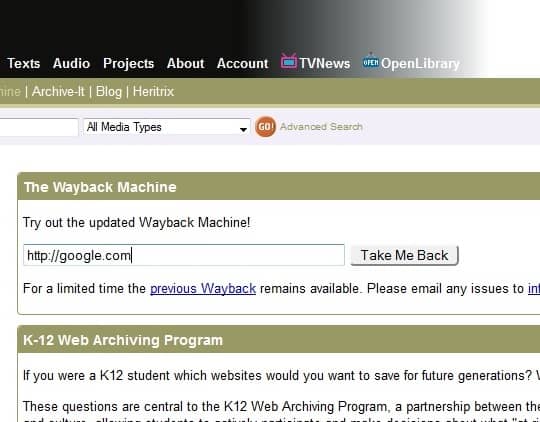
Вот что вы можете увидеть на каждом из них.
История рейтингов веб-сайтов
Как показано выше в пункте № 2, вы можете проверить рейтинг любого веб-сайта. Это полезная конкурентная стратегия. Это также полезно для исследования потенциального нового клиента или проверки прошлого рейтинга вашего собственного веб-сайта с течением времени.
История рейтинга ключевых слов
Это полностью меняет результаты. Когда вы заходили на веб-сайт, он показывал вам ключевые слова, по которым он ранжируется, и эти позиции с течением времени.Когда вы вводите ключевое слово в строку поиска, вы можете увидеть различные домены, которые были ранжированы по нему (вместе с URL-адресом страницы, которая появилась в результатах). Подробнее об этом в следующем разделе.
Как и при поиске по веб-сайту, результаты истории рейтинга ключевого слова включают предварительно заданные фильтры. Они позволяют вам переходить от таких групп, как «10 лучших доменов» к «доменам с наибольшими потерями», чтобы просмотреть их шаблоны ранжирования как группу.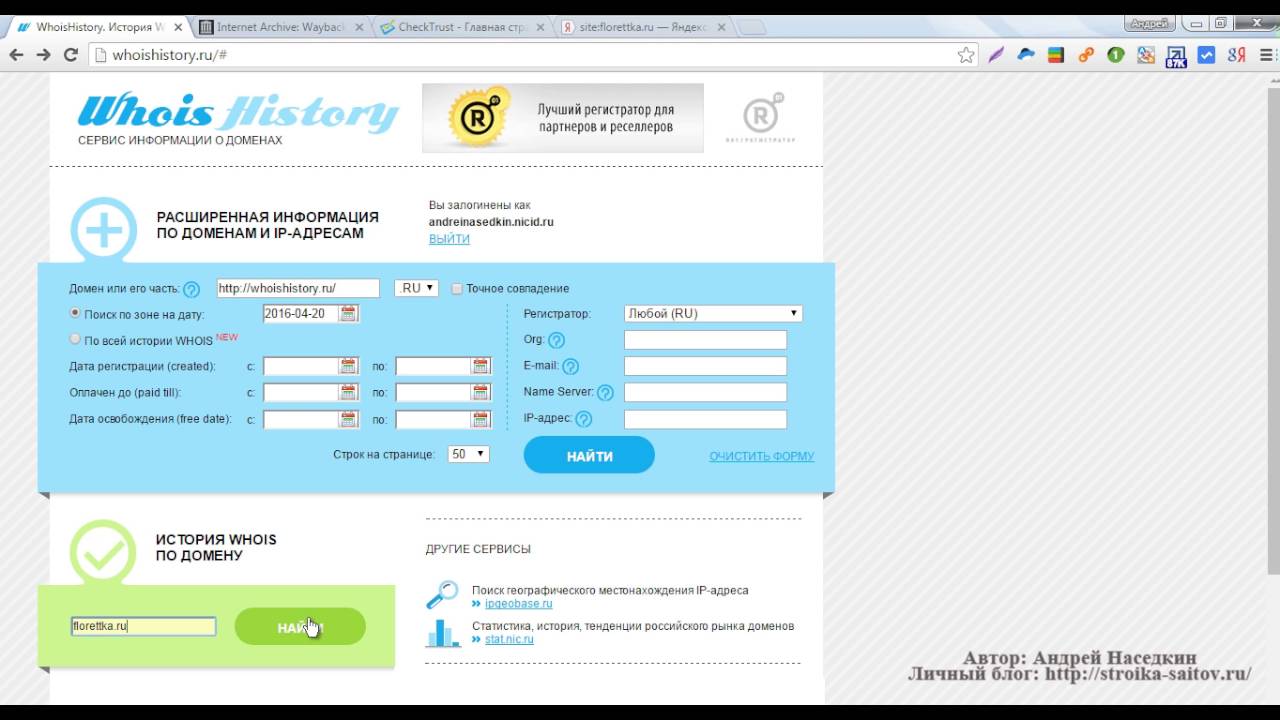
Если вы начнете с ключевого слова, мы дадим вам 10 лучших ранжируемых доменов, и вы получите такую же гибкость при переключении для добавления других доменов в диаграмму.
Это первые домены, которые ранжируются по критериям «покупка дома впервые».На диаграмме показано, как эти домены занимали место с течением времени. Вы можете поменять их местами с другими доменами, чтобы сравнить их рейтинги на той же диаграмме.
4. Используйте URL-адреса для обнаружения самого ранжированного контента
Сравните URL-адреса
Поиск по ключевым словам позволяет вам проверить прошлый рейтинг страницы (URL).
Когда вы выполняете поиск в истории рейтинга по ключевому слову, он перечисляет ранжированные домены, но также включает детали URL для каждого из них.Это сужает конкретную страницу домена, чтобы вы знали, какой контент получает рейтинг.
Иногда домен ранжируется по одному и тому же ключевому слову с разным содержанием. Это сравнение позволяет вам увидеть , какой контент лучше в том, что помогает домену привлечь больше людей на сайт через результаты поиска.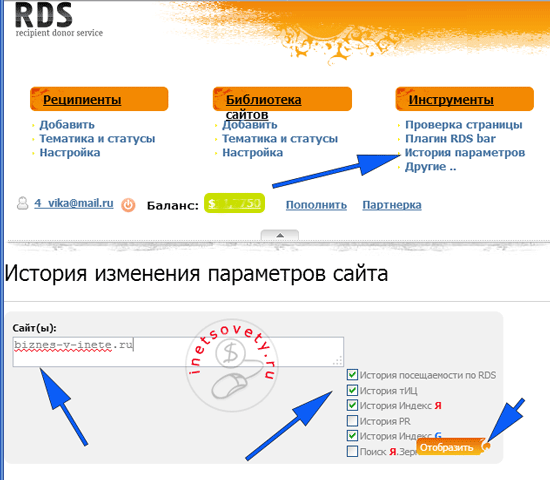
Например, вот ключевое слово «первый покупатель жилья» за последний год. В апреле этого года Investopedia, похоже, возникла неожиданно и доминировала.
И Investopedia, и Nerdwallet имеют несколько URL-адресов, которые ранжируются на первой странице этого поиска. Эта разбивка позволяет увидеть, какие это страницы.
Разверните листинг сбоку, и вы увидите, что ранжируются две статьи Nerdwallet:
/ mortgages / first-time-home-покупатель-программы-по штатам
/ ипотеки / советы-впервые -home-покупатели
Это полезно, когда вы ищете по пунктам статьи, чтобы узнать, что работает хорошо. Вы можете подражать им, когда лучше понимаете, что находится на странице, вместо того, чтобы просто сказать «кошелек для ботаников».com ранжируется для этого поиска ».
Другая идея состоит в том, чтобы использовать отдельные URL-адреса для сравнения продуктов с общей тематикой, когда страницы сильно удаляются Google. (Подумайте о разных разделах JCPenney по ключевым словам, связанным с одеждой. )
)
5. Как Google Updates Tie Into It
С помощью этих маркеров даты для изменений Google вы можете следить за историей домена вместе с обновлениями, такими как Panda и Penguin, чтобы определить причину падения этого сайта в рейтинге.
История рейтинга веб-сайтов помогает пользователям понять последствия изменений Google так что есть больше шансов расшифровать, где что-то пошло не так.
Если ваш трафик резко упал за один месяц, несмотря на постоянную рекламу и обычные усилия, возможно, вы должны благодарить Google за это. (* Пожимает кулак * GOOGLE!)
Но, поскольку вы умны, вы не просто чахнете от разочарования. Вы ищете то, чему можете научиться. Вот где мы можем помочь.
SpyFu углубляется в историю рейтинга веб-сайтов
Это заполняет давний пробел в органических исследованиях ключевых слов и улучшении сайта , который был готов предложить только SpyFu. : Мы последовательно собираем данные рейтинга каждый месяц в течение более 13 лет .
Но это больше, чем беглый взгляд на прошлые рейтинги. История рейтингов помогает пользователям понять последствия изменений, внесенных в Google, так что у них больше шансов определить, где что-то пошло не так.
Обновления алгоритмов Google на диаграмме отмечают изменения (большие и маленькие) вместе с историей вашего рейтинга. Мы встроили его в инструмент истории рейтинга, чтобы вы могли сопоставить его с эффективностью вашего домена по ключевому слову в пределах любого временного интервала за последние 10 лет.
Совет: Полный, обновленный список обновлений алгоритмов Google можно посмотреть здесь.
В любой момент, когда вы видите, что ваш рейтинг меняется, ищите коррелирующие корректировки, которые Google внес в свою формулу.
В этом примере поиска по запросу «деревянные полы» armstrong.com стабильно занимал первую страницу на протяжении большей части 2016 и 2017 годов. Однако они не обошлись без провалов.
Все поле подверглось атаке из обновления Penguin , но быстро восстановилось. (Серый овал)
После очередного октябрьского обновления Armstrong.com снова упал, но, похоже, они снова поднялись, чтобы удерживать стабильную позицию в топ-10.Вы можете увидеть маркер рядом с обоими каплями, показывающий, где Google внес свои обновления.
Наши обновления включают в себя такие вехи и события
Основные изменения алгоритма Google: Это важные обновления, которые меняют способ ранжирования результатов поиска. Подумайте о Панде и Пингвине, обновлении Google 2012 года о чрезмерной оптимизации.
Обновления качества поиска: Google наказывает домены, которые чрезмерно оптимизируют и экспериментируют с тактикой «черной шляпы».
- JCPenney.Неустойчивый рейтинг сайта com — хороший пример того, что сайт поражен обновлениями качества поиска. Они происходят чаще, чем серьезные изменения алгоритма.
- Ошибка припаркованного домена: этот S.
 Q. обновление ошибочно оштрафовало многие сайты. Его цель состояла в том, чтобы удалить припаркованные домены, те, которые не содержат контента и содержат в основном рекламу.
Q. обновление ошибочно оштрафовало многие сайты. Его цель состояла в том, чтобы удалить припаркованные домены, те, которые не содержат контента и содержат в основном рекламу.
Обновления свежести: Изменения рейтинга поиска в этой категории учитывают новые события и горячие темы.
Новая функция / улучшения : В эту группу попадают любые улучшения или дополнения к методам Google, улучшенному распознаванию социальных сигналов и сети знаний.
Это похоже на открытый тест загадочных обновлений Google. Вместо того чтобы беспокоиться о прошлом обновлении, вы можете точно знать, как оно повлияло на вас по сравнению с другими изменениями в рейтинговой системе Google. Это не вернет вам потерянный трафик, но знание того, что обновление снизило ваш рейтинг, просто указывает на области, которые вы можете улучшить.
6. Конечно, это не всегда вина Google.
Рейтинги падают по другим причинам. Не менее важно знать, снизили ли обновления Google ваше положение в рейтинге, как и знать, обогнал ли вас конкурент.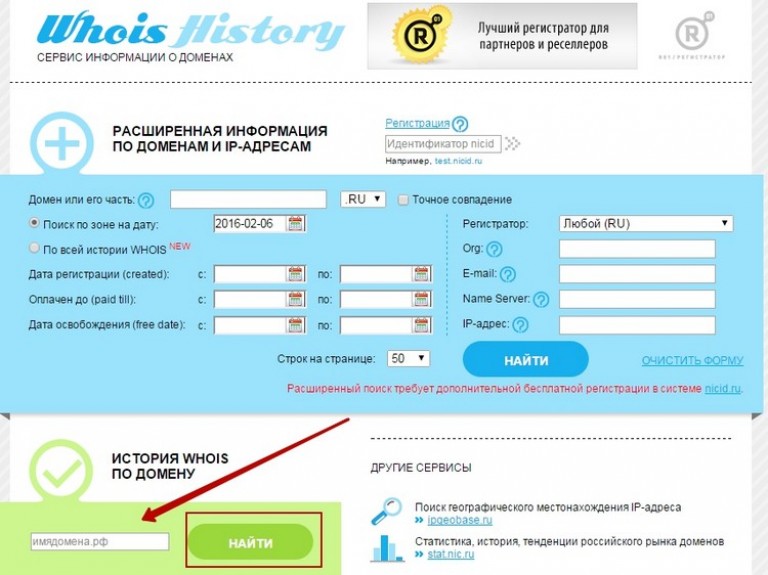
Нутро проверь.
Когда вы выполняете поиск по ключевому слову, результаты показывают, какие домены ранжируются по этому запросу с течением времени. Выше, например, Armstrong.com, FloorAndDecor.com и LumberLiquidators.com. Вы также можете ввести домен, которого нет на диаграмме, например MohawkFlooring.com. Хотя они могут и не входить в первую десятку постоянно, вы можете отслеживать их рейтинг по сайтам первой страницы.
Это часто помогает вам увидеть отраслевые тенденции и то, как они отражаются на небольших сайтах.
Точно так же, если вы выполняете поиск в своем собственном домене и видите, что ваш сайт постоянно снижается по разным ключевым словам, это намекает на то, что что-то в вашем SEO не работает. Если ваш рейтинг по аналогичному ключевому слову останется стабильным, возможно, вас вытеснит конкурент, а не большой король Google.
7. Отслеживание истории рейтинга веб-сайта для нового клиента
Для других инструментов отслеживания рейтинга требуется регистрация, чтобы они знали, что отслеживать.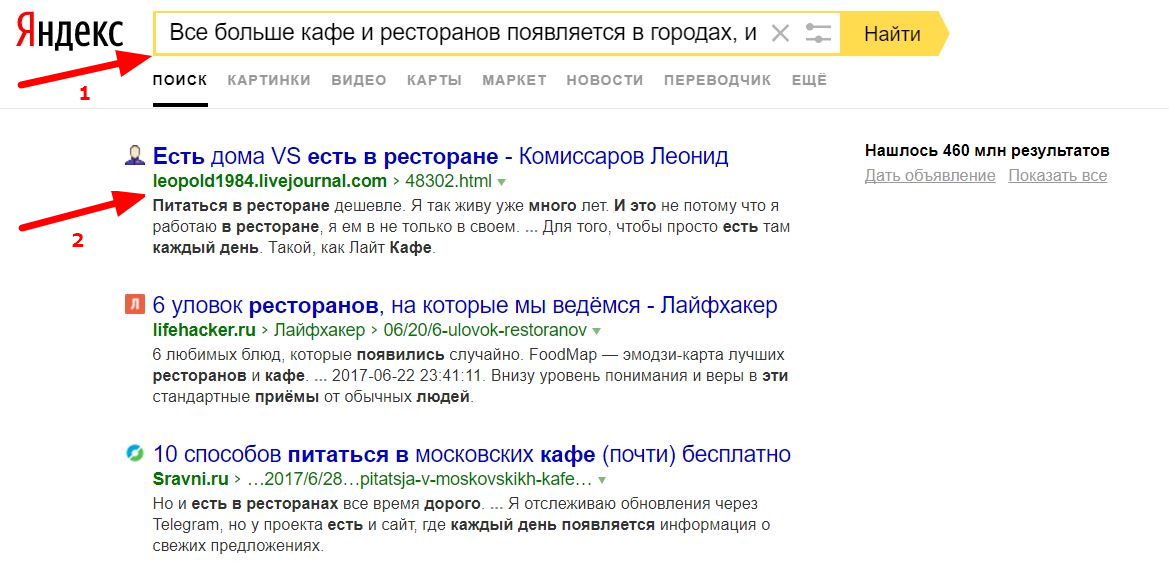 Это заставляет новых клиентов ждать, пока они не начнут расти.Однако история рейтингов веб-сайтов очень инклюзивна. Даже если раньше вы активно не отслеживали рейтинг клиентов, вы получаете такую же информацию, как если бы вы следили за ними с самого начала. Представьте себе конкурентное преимущество, которое у вас есть, когда вы можете предложить потенциальному новому клиенту, уже зная, где его сайт или сайты конкурентов доминировали в группе ключевых слов или заняли свою нишу.
Это заставляет новых клиентов ждать, пока они не начнут расти.Однако история рейтингов веб-сайтов очень инклюзивна. Даже если раньше вы активно не отслеживали рейтинг клиентов, вы получаете такую же информацию, как если бы вы следили за ними с самого начала. Представьте себе конкурентное преимущество, которое у вас есть, когда вы можете предложить потенциальному новому клиенту, уже зная, где его сайт или сайты конкурентов доминировали в группе ключевых слов или заняли свою нишу.
Если конкурент опережает вас по ключевому слову, это поможет вам найти ответы. Узнайте, стабильно ли они ранжируются по большинству ключевых слов или это случайность.Это помогает лучше понять, с чем вы сталкиваетесь, и не дает вам следовать их примеру без более убедительных доказательств.
Говоря о доказательствах, мы подкрепляем каждое заявление о ранжировании снимком экрана с исходной поисковой выдачей, поэтому никогда не возникает вопроса о том, что было ранжировано. Мы предпочитаем специализироваться на ответах. Годы ответов могут раскрыть многое, что поможет оптимизатору поисковых систем получить конкурентное преимущество.
Годы ответов могут раскрыть многое, что поможет оптимизатору поисковых систем получить конкурентное преимущество.
Как просмотреть или удалить
История вашего веб-сайта хранится в большинстве веб-браузеров, что позволяет вам вернуться, чтобы увидеть, какие сайты вы посещали и что искали в поисковых системах.Вы также можете удалить свою историю поиска, чтобы очистить ее или запретить другим видеть посещенные вами веб-сайты. Просмотр и удаление истории поиска выполняется во всех веб-браузерах.
Как просматривать, искать и удалять историю в Chrome
Используйте Ctrl + H , чтобы перейти к истории в Chrome. История отображается на полной странице в новой вкладке, отсортированной по времени. Мобильные пользователи должны нажать трехкнопочное меню и выбрать История .
Вы можете просматривать историю поиска в Chrome с помощью поля поиска в верхней части страницы истории.Просто начните печатать, и ваша история поиска будет автоматически отфильтрована, чтобы отображать только те элементы, которые соответствуют вашему запросу.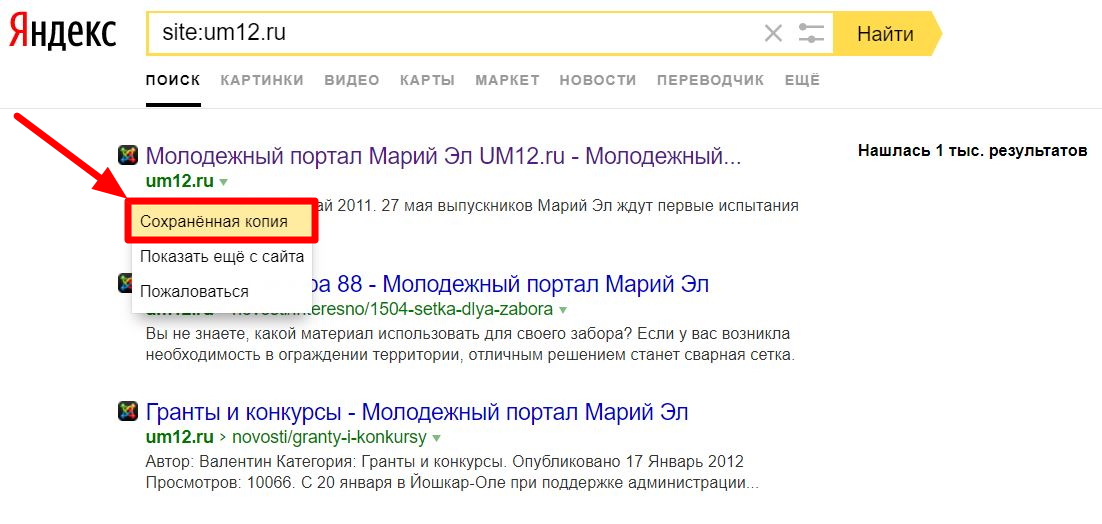
Если вы используете мобильное приложение Chrome, коснитесь значка поиска вверху, чтобы найти окно поиска.
Если вы нашли часть истории поиска Chrome, которую хотите сохранить, но решили, что есть что-то конкретное, что вы хотите удалить, нажмите кнопку с тремя точками рядом с этим конкретным элементом, а затем выберите Удалить из истории .
Пользователи мобильных устройств могут удалить один веб-сайт из своей истории, нажав на маленький значок x справа.
Еще один способ стереть историю поиска Chrome — удалить ее все одним действием.
Оставайтесь на вкладке История.
Выберите Очистить данные просмотра , чтобы открыть новое окно, и выберите История просмотров .
Вы можете изменить значение Time range на то, что вам подходит, а затем нажмите Очистить данные , чтобы удалить историю просмотров и историю поиска.

Приложение Chrome для мобильных устройств работает так же: используйте ссылку Очистить данные просмотра на странице истории, чтобы увидеть тот же экран, что и выше.
Как просматривать, искать и удалять историю в Microsoft Edge
Сочетание клавиш Ctrl + H открывает вашу историю в Edge. Элементы отображаются в правой части экрана, отсортированные по дате. Для мобильного приложения нажмите кнопку меню с тремя точками внизу и выберите «История».
Рядом с каждым элементом истории Edge есть значок x , который вы можете нажать, чтобы сразу удалить их со страницы истории. Если вы находитесь в мобильном приложении, нажмите и удерживайте элемент, чтобы найти опцию Удалить .
Кроме того, вы можете удалить всю историю поиска одним действием.
В левом меню списка Edge вашей истории поиска выберите Очистить данные просмотра .
Убедитесь, что История просмотров является одним из выбранных элементов.

Выберите Очистить сейчас .
В мобильном приложении Edge на странице «История» выберите значок корзины вверху, а затем выберите Очистить .Перед удалением выберите История просмотров .
Как просматривать, искать и удалять историю в Internet Explorer
Просматривайте историю Internet Explorer с помощью того же сочетания клавиш Ctrl + H , что и в Edge. Справа появится панель со списком элементов исторического поиска и веб-сайтов, которые можно отсортировать по дате, сайту и т. Д.
Щелкните правой кнопкой мыши элемент в панели истории поиска IE, чтобы удалить его из поля зрения. Просто выберите в меню Удалить .
Нажмите Ctrl + Shift + Del на клавиатуре, чтобы стереть всю историю Internet Explorer. Когда вы увидите этот экран, установите флажок рядом с History и затем нажмите Delete .
Как просматривать, искать и удалять историю в Firefox
Введите Ctrl + H с клавиатуры, чтобы увидеть всю историю поиска Firefox и историю веб-поиска. В левой части Firefox открывается панель «История», которая по умолчанию организована по дням, но ее можно настроить для отображения истории по сайтам и частоте использования.Для мобильного приложения Firefox коснитесь трехкнопочного меню и выберите История .
Введите что-нибудь в поле поиска над списком истории Firefox, чтобы мгновенно выполнить поиск в истории поиска и на посещенных вами веб-сайтах.
Удалить отдельную веб-страницу или элемент поиска из вашей истории в Firefox так же просто, как щелкнуть ее правой кнопкой мыши и выбрать Удалить страницу . Если вы используете мобильное приложение, нажмите и удерживайте, а затем выберите Удалить .
Firefox позволяет стереть всю историю с помощью меню Очистить всю историю .
Доберитесь туда с помощью сочетания клавиш Ctrl + Shift + Del .
Убедитесь, что История просмотров и загрузок и История форм и поиска выбрана из списка, а затем нажмите Очистить сейчас .
Если вы хотите стереть только недавнюю историю, измените диапазон времени , чтобы очистить опцию на что-то другое, кроме Все .
Мобильное приложение Firefox также позволяет очистить историю веб-поиска, выбрав ОЧИСТИТЬ ИСТОРИЮ ПРОСМОТРА на странице истории.
Как просматривать, искать и удалять историю в Safari
Перейдите в История > Показать всю историю в верхней части браузера, чтобы просмотреть историю Safari. Все недавно посещенные вами сайты перечислены на одной странице с сортировкой по дням. В мобильном приложении коснитесь значка закладок внизу, а затем значка часов вверху.
Просмотрите свою историю Safari на странице истории. Начните вводить текст в текстовое поле вверху страницы, и результаты появятся мгновенно.
Чтобы удалить отдельные элементы истории поиска из Safari, найдите то, что вы хотите удалить, и щелкните его правой кнопкой мыши, чтобы найти опцию Удалить . Вы также можете удалить историю за целый день.
Пользователи Mobile Safari могут выборочно удалять элементы истории, проведя пальцем влево и нажав Удалить .
Чтобы удалить всю историю поиска в Safari, используйте кнопку Очистить историю на странице История . Выберите, сколько удалить — за последний час , сегодня , сегодня и вчера или всю историю — а затем выберите Очистить историю .
Приложение Safari также позволяет удалить всю свою историю с помощью кнопки Очистить в нижней части страницы истории.
Как просматривать, искать и удалять историю в Opera
Ярлык Ctrl + H позволяет просматривать историю веб-поиска Opera. Список истории отображается на новой вкладке под названием История. Если вы используете мобильное приложение, нажмите значок меню Opera внизу, а затем выберите История .
На странице истории в Opera есть окно поиска вверху, которое вы можете использовать для поиска по старым элементам истории поиска и просмотра уже открытых вами веб-сайтов.Просто введите и подождите, пока появятся результаты.
Чтобы удалить определенные элементы истории поиска в Opera, наведите указатель мыши на элемент, который вы хотите удалить, а затем выберите x справа. Если вы используете мобильное приложение, нажмите меню с тремя точками справа от элемента и выберите Удалить .
Вы также можете удалить всю историю Opera с той же страницы с помощью кнопки Очистить данные просмотра . Оттуда убедитесь, что выбран История просмотров и что установленный диапазон времени соответствует вашему желанию, а затем нажмите Очистить данные .
Оттуда убедитесь, что выбран История просмотров и что установленный диапазон времени соответствует вашему желанию, а затем нажмите Очистить данные .
Приложение Opera упрощает очистку всей истории. Просто выберите значок корзины вверху страницы истории.
Как просматривать, искать и удалять историю в Яндексе
Как и в большинстве браузеров, ваша история поиска в Яндексе доступна с помощью сочетания клавиш Ctrl + H .
Открыв историю поиска в Яндексе, найдите строку поиска в правом верхнем углу страницы. Возможно, вам придется прокрутить страницу, если окно вашего браузера слишком маленькое, чтобы его увидеть.Введите поисковый запрос и нажмите . Введите , чтобы просмотреть соответствующую историю поиска.
Яндекс похож на Chrome, когда дело доходит до удаления определенной страницы из истории: наведите указатель мыши на элемент, который нужно удалить, нажмите маленькую стрелку и выберите Удалить из истории .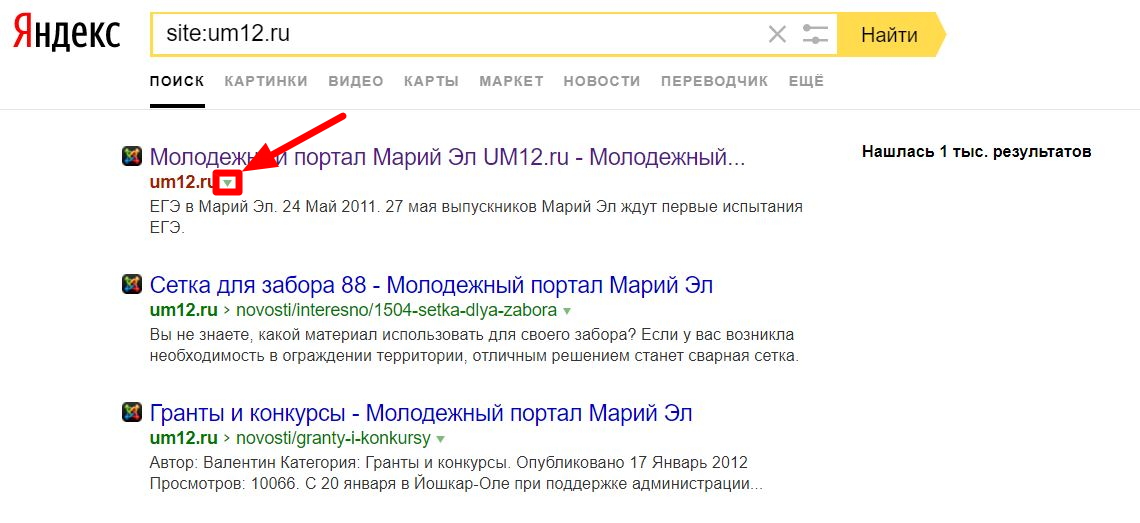
Воспользуйтесь ссылкой Очистить историю справа от элементов истории, чтобы открыть новую подсказку, в которой вы можете удалить всю историю в Яндекс. Выберите, как далеко назад следует удалить историю поиска, а затем выберите просмотров .Выберите Очистить , чтобы стереть все.
Удаление истории просмотров и поиска Яндекса в мобильном приложении осуществляется через меню. Нажмите на нижнюю часть меню и выберите Настройки , а затем Очистить данные . Выберите История перед нажатием Очистить данные .
Спасибо, что сообщили нам!
Расскажите, почему!
Другой Недостаточно деталей Трудно понятьИстория WHOIS | Проверить историю владения доменом
Фид данных о Typosquatting
Легко обнаруживайте все доменные имена, использующие типосквоттинг, как только они регистрируются каждый день.
Реверс MX
Выявить все домены, использующие один и тот же почтовый сервер.
Узнать большеРеверс NS
Найдите все домены, использующие один и тот же сервер имен.
Узнать большеБаза данных интернет-магазинов США
Получите доступ к крупнейшей базе данных интернет-магазинов США.
Узнать большеСлужбы поиска DNS
Определите, кто размещает конкретное доменное имя или веб-сайт.
Категоризация веб-сайтов
Определить категорию веб-сайта данного домена.
Узнать большеСлужба создания снимков экрана
Мгновенно сделайте снимок экрана любой веб-страницы.
Узнать большеФид данных о новых веб-сайтах
Получите информацию о новом бизнесе, зарегистрированном в Интернете.
Узнать большеIP-сетевые блоки
Узнайте, к какому диапазону IP принадлежит конкретный IP.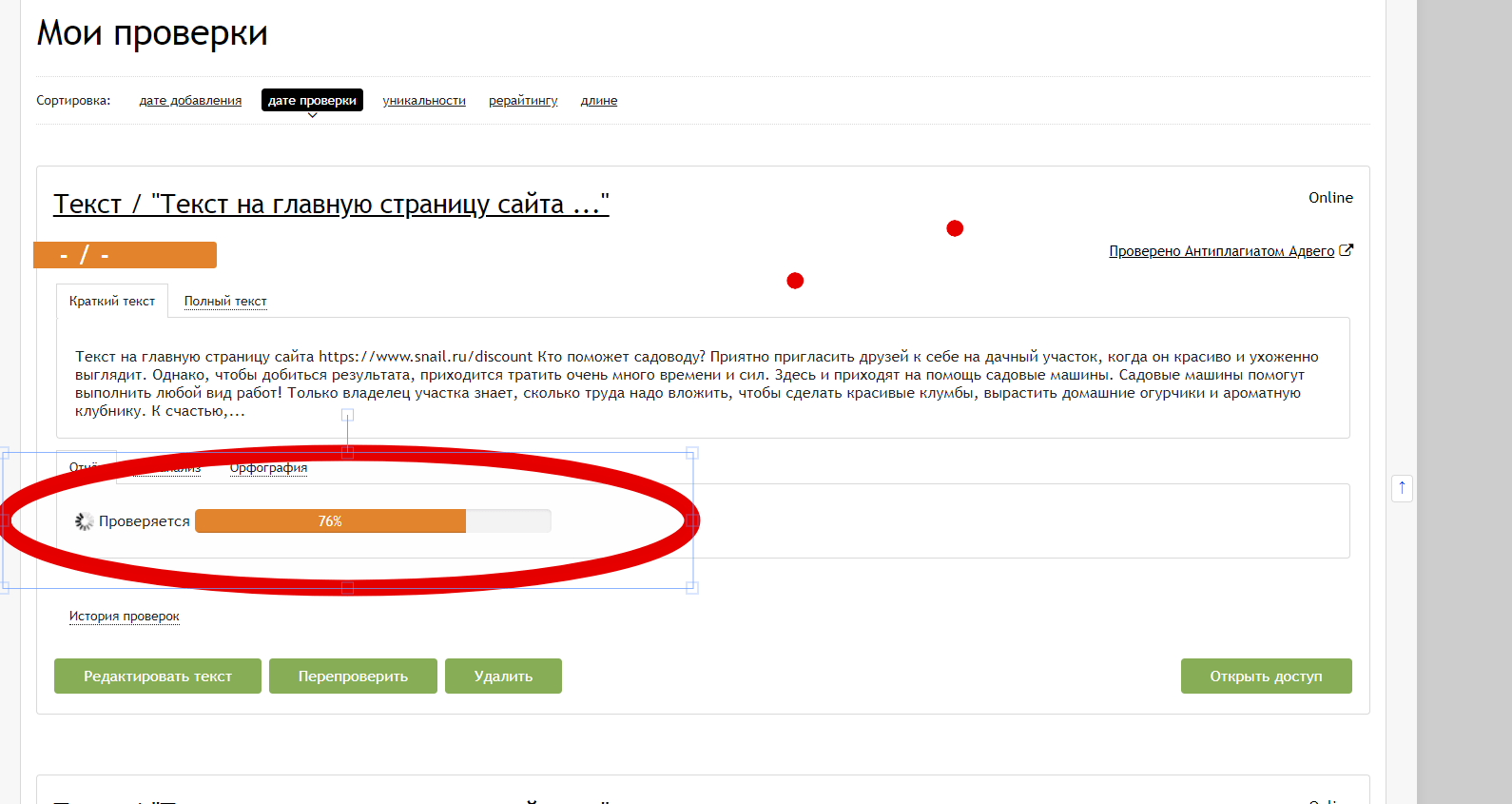
Геолокация IP
Узнайте точное физическое местоположение любого IP-адреса, электронной почты или доменного имени.
Узнать большеПодтверждение электронной почты
Обеспечьте действительность и качество любого адреса электронной почты.
Узнать большеОбратный WHOIS
Находите связи между различными доменами, отдельными лицами и организациями.
Узнать большеЗагрузить базу данных WHOIS
Мы предоставляем полные и актуальные данные WHOIS домена, которые можно настроить и легко интегрировать в соответствии с потребностями вашего бизнеса.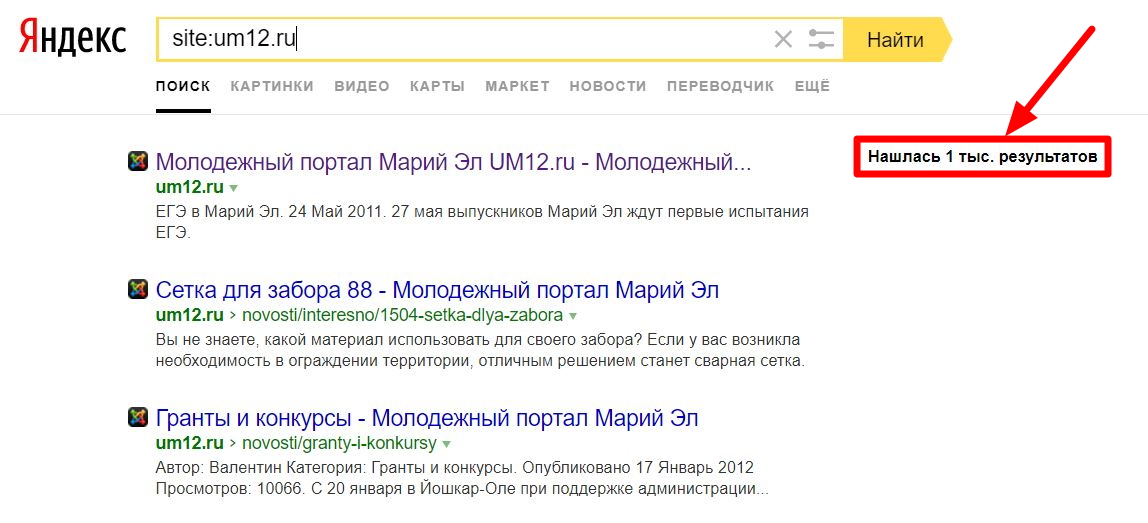
Уведомление о бренде
Отслеживайте точное совпадение, вариации и типичные орфографические ошибки вашего бренда и товарных знаков.
Узнать большеРегистрация домена в реальном времени
Получайте потоки данных о новых зарегистрированных доменах вместе с их данными WHOIS, созданными в режиме реального времени.
Узнать большеДоступность домена
Самая точная программа проверки доступности доменов из имеющихся на рынке.
Узнать большеПоиск WHOIS
Получите хорошо проанализированную и нормализованную информацию WHOIS для любого доменного имени, IP-адреса или электронной почты.
Новые зарегистрированные домены
Следите за лучшими бизнес-возможностями в Интернете.
Узнать большеAPI репутации домена
Оцените репутацию домена или IP-адреса и профиль риска с помощью простого балла на основе комплексного…
Узнать большеВсе зарегистрированные домены
Получите полный ежедневный список всех зарегистрированных доменов и файлов зон.
Узнать большеAPI обнаружения доменов и субдоменов
Найдите домены и субдомены, связанные определенными терминами в их именах хостов.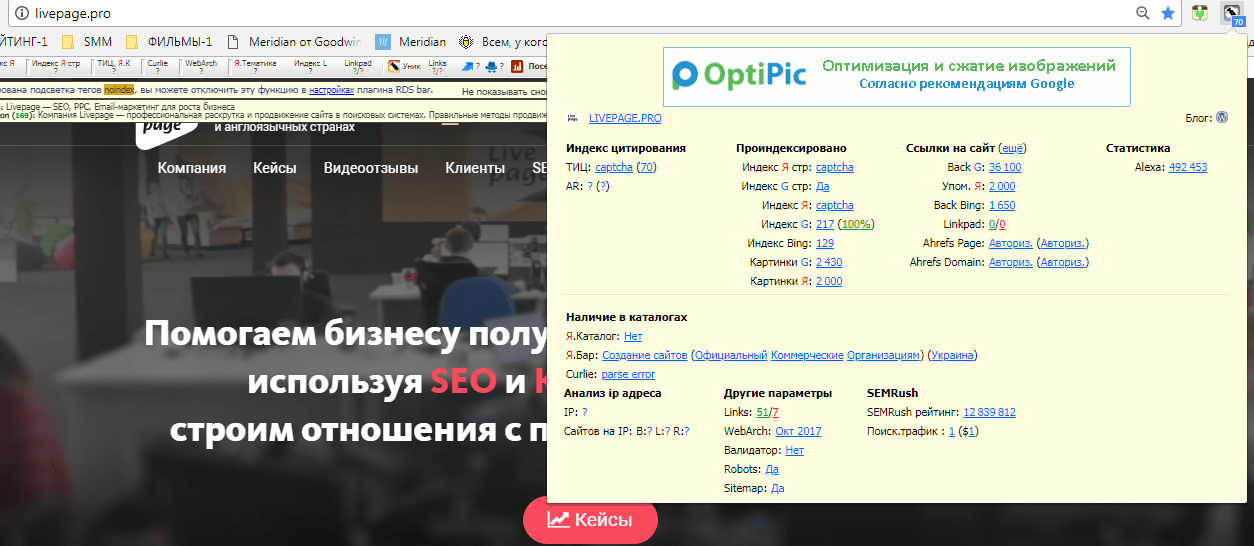
Domain Research Suite
Расширьте свой набор инструментов для исследования предметной области с помощью нашего веб-решения корпоративного уровня, которое поможет вам в поиске …
Узнать большеОбратный IP / DNS
Найдите отношения, такие как владение между именами хостов и IP-адресами.
Узнать большеПоиск поддоменов
Обнаружение субдоменов, связанных с именем целевого домена.
Узнать большеОповещение регистранта
Узнайте, какие домены были добавлены или удалены регистрантами с заданными критериями поиска.
Каналы данных аналитики угроз
Получайте самые актуальные данные, чтобы опережать возникающие угрозы безопасности.
Узнать большеКонтакты на сайте
Получить полные контактные данные данного домена.
Узнать больше .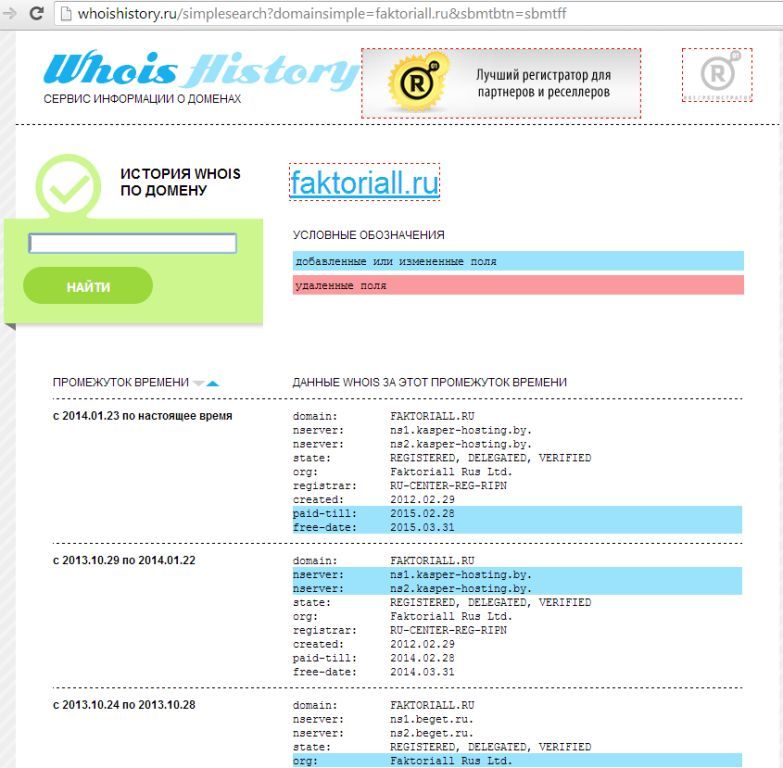

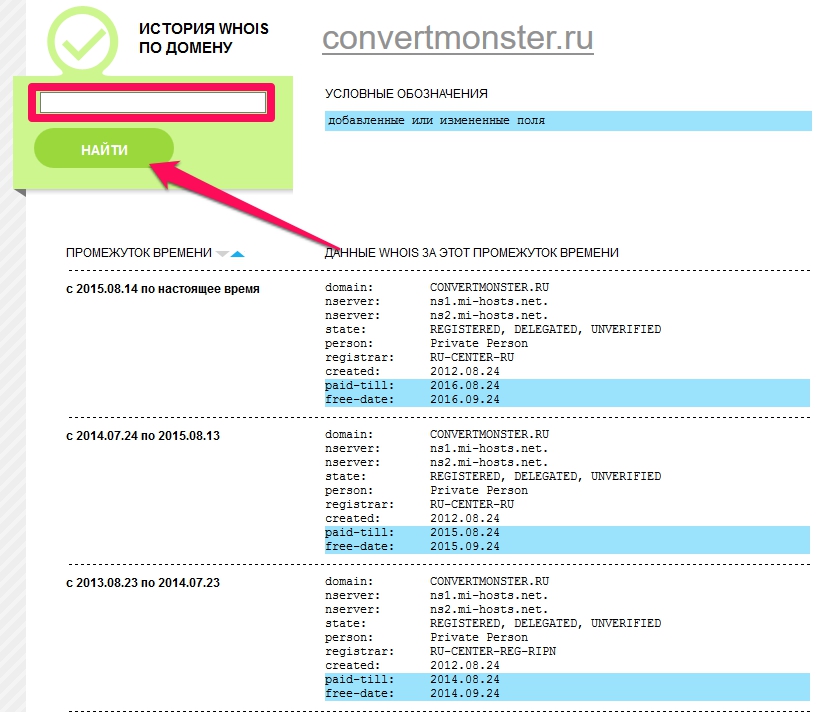


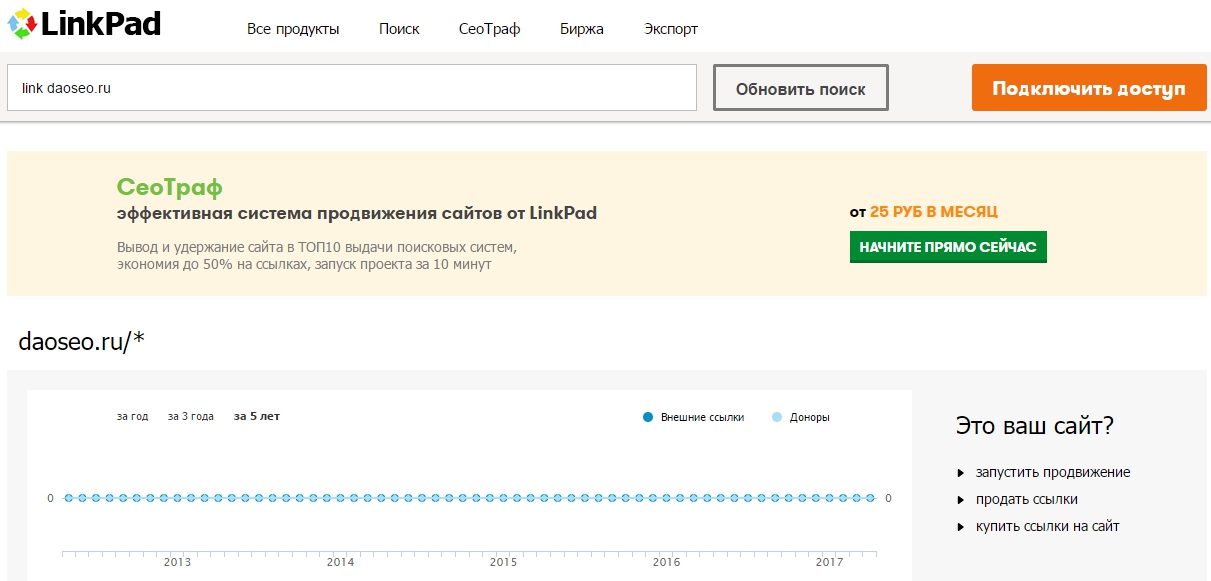
 Более 10% приемных комиссий планеты просматривают профиль в Facebook, прежде чем принять на обучение. Так что советую удалять фото с вечеринок перед поступлением.
Более 10% приемных комиссий планеты просматривают профиль в Facebook, прежде чем принять на обучение. Так что советую удалять фото с вечеринок перед поступлением.
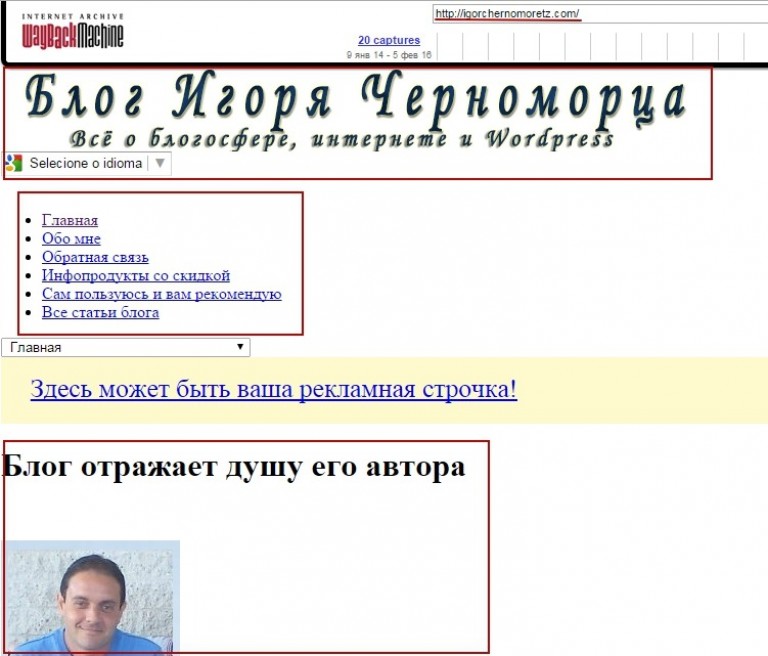
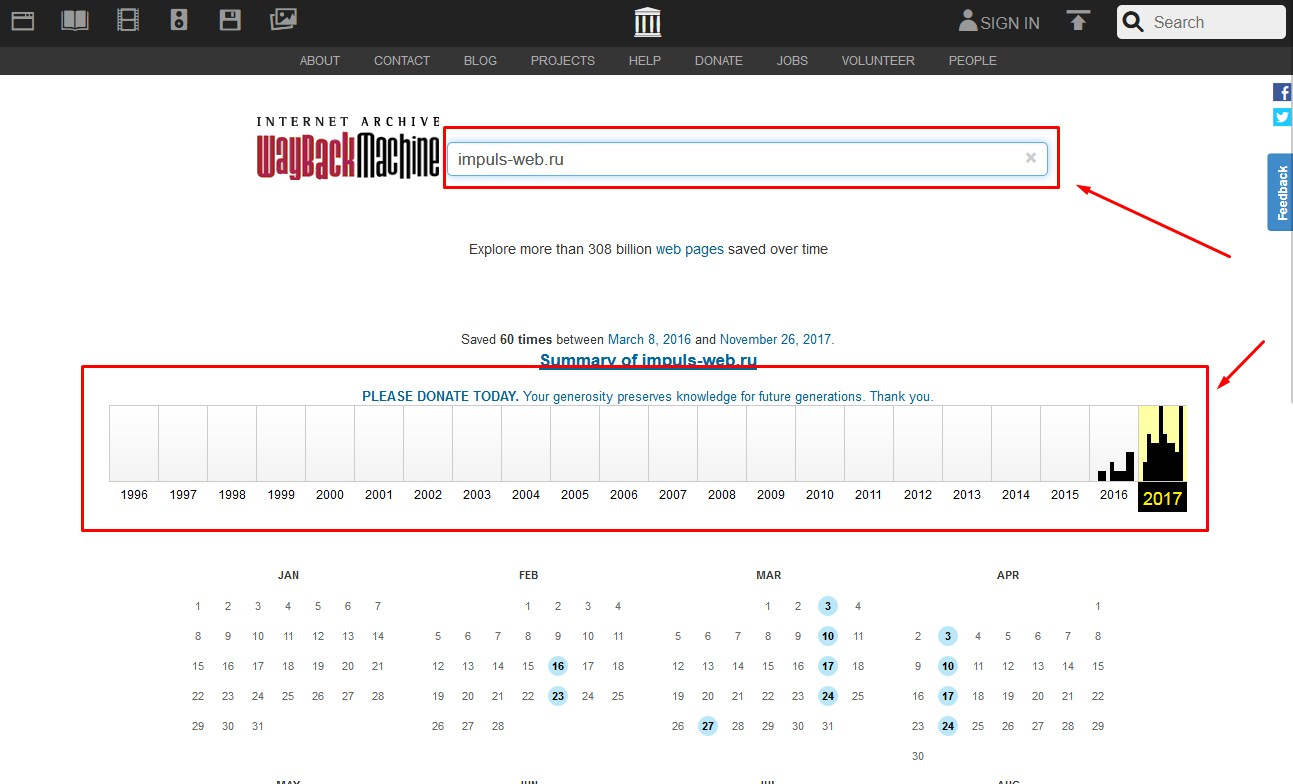 Он позволяет проанализировать, по каким запросам поисковая система видит домен и какие сайты на него ссылаются.
Он позволяет проанализировать, по каким запросам поисковая система видит домен и какие сайты на него ссылаются.
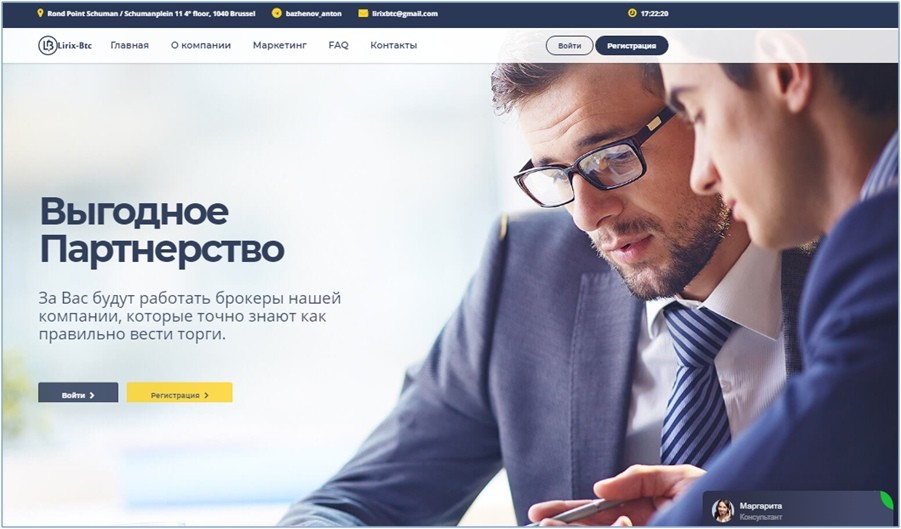
 Q. обновление ошибочно оштрафовало многие сайты. Его цель состояла в том, чтобы удалить припаркованные домены, те, которые не содержат контента и содержат в основном рекламу.
Q. обновление ошибочно оштрафовало многие сайты. Его цель состояла в том, чтобы удалить припаркованные домены, те, которые не содержат контента и содержат в основном рекламу.